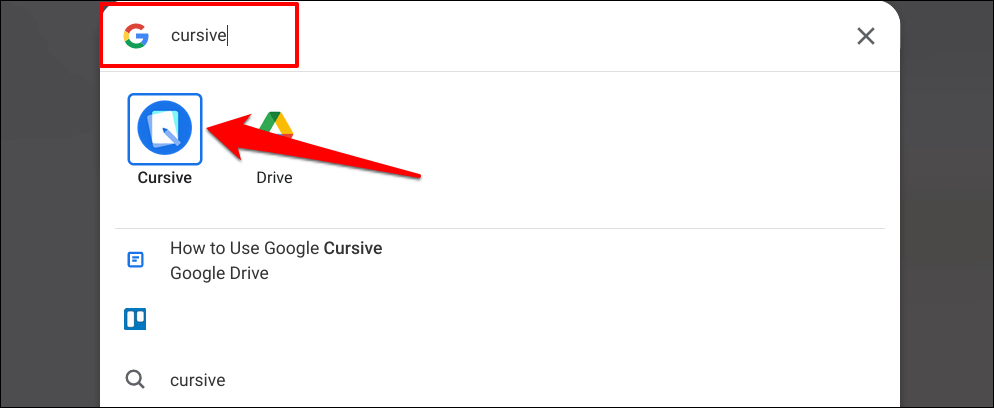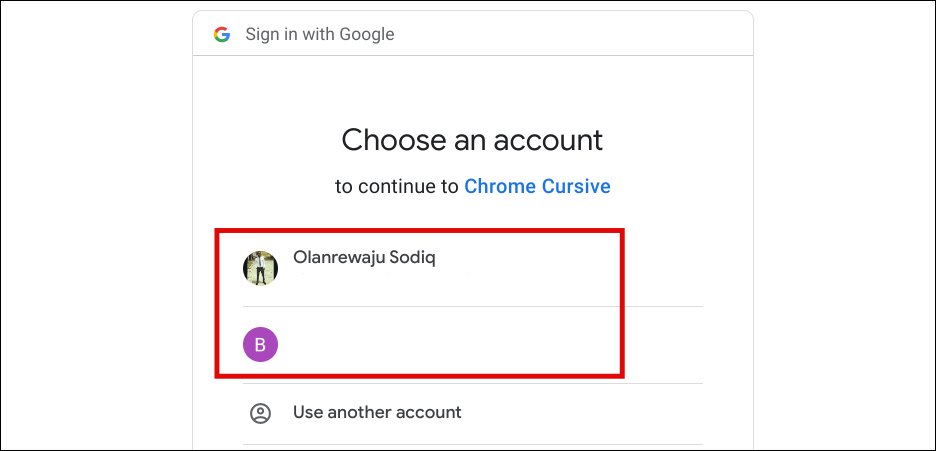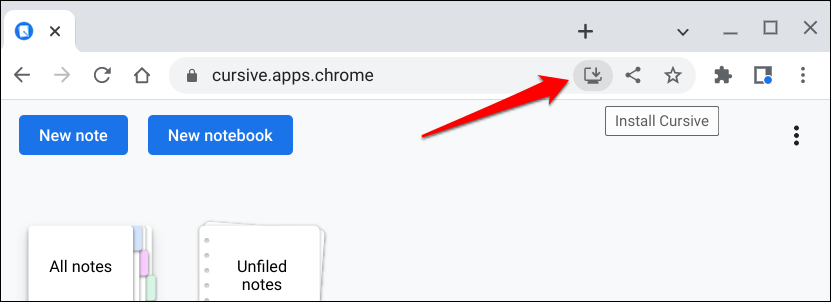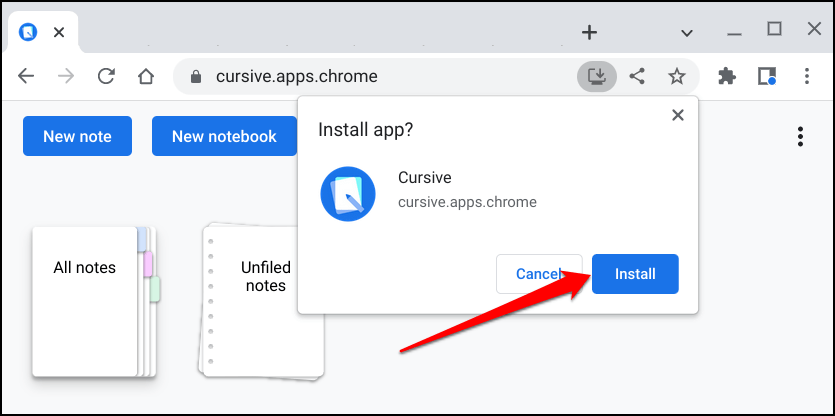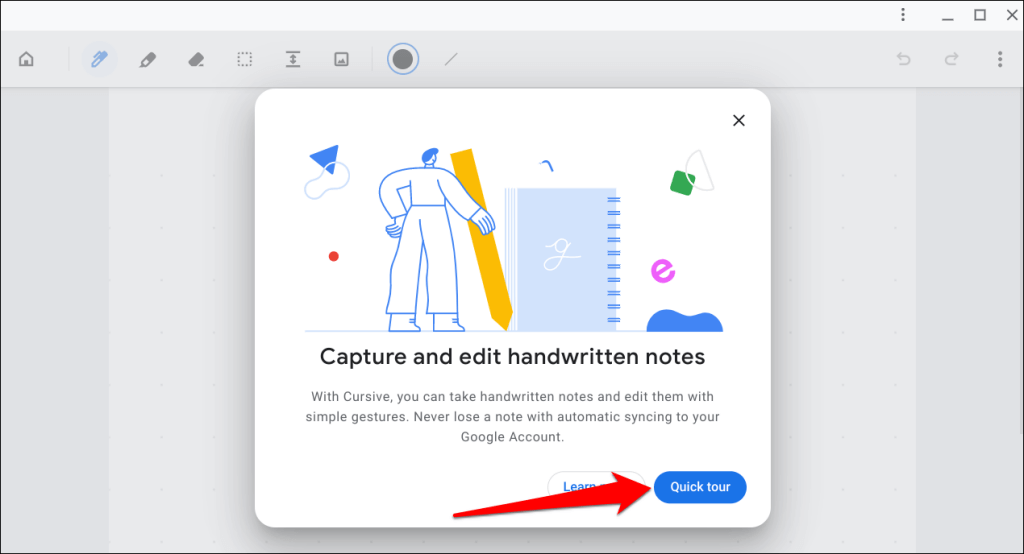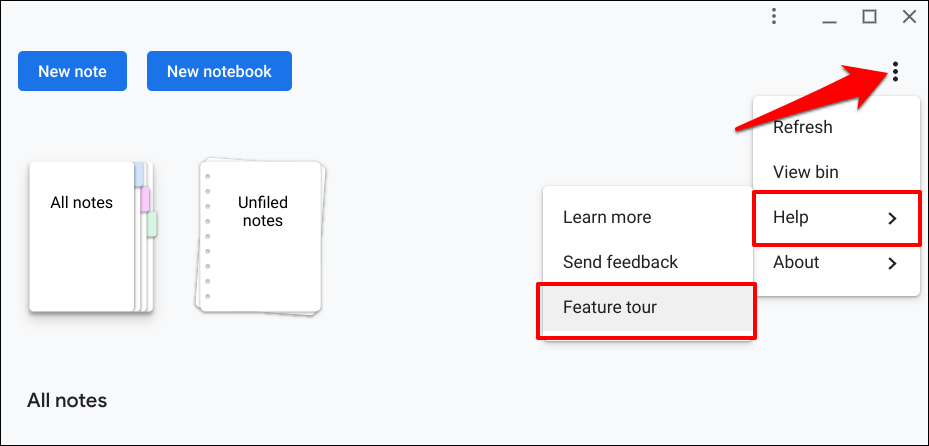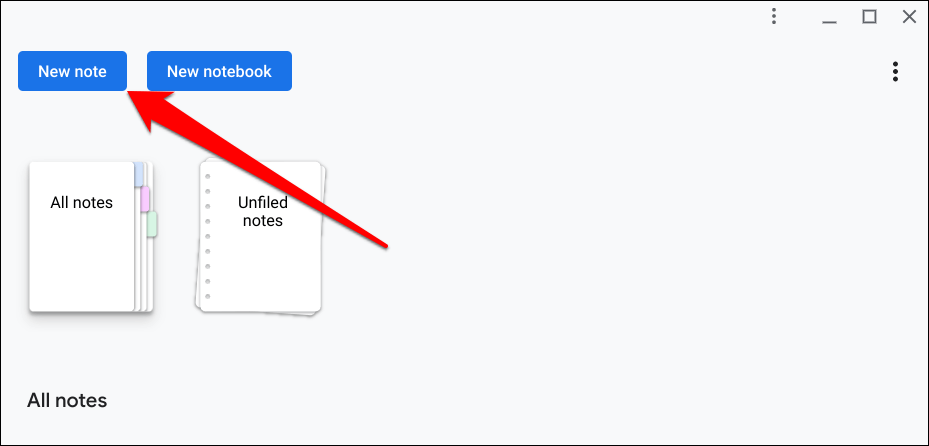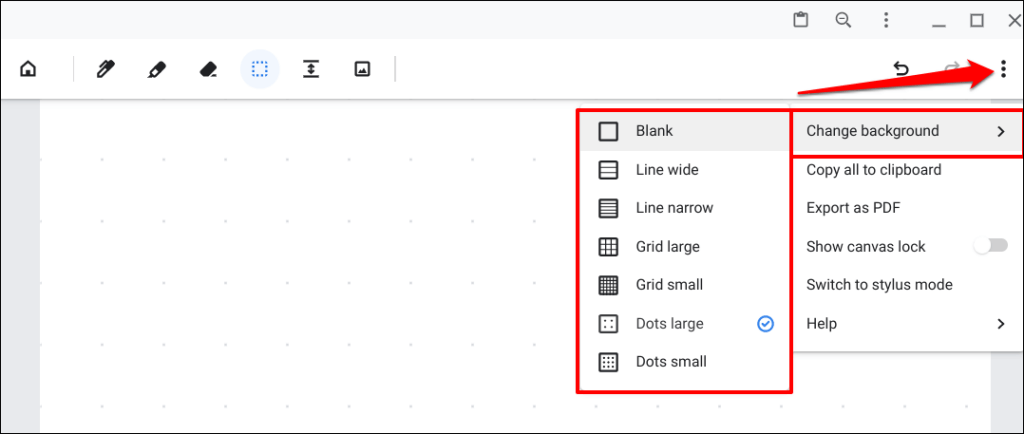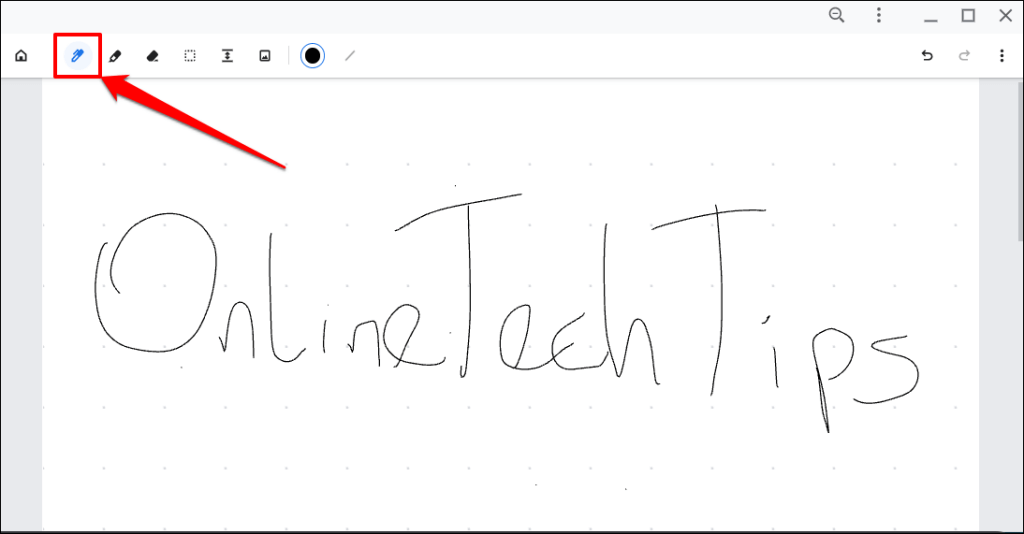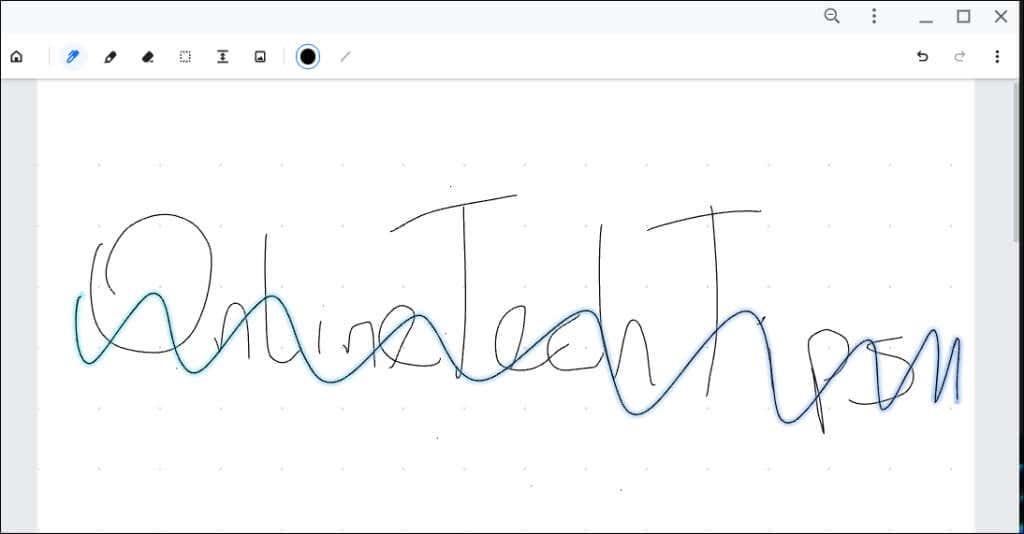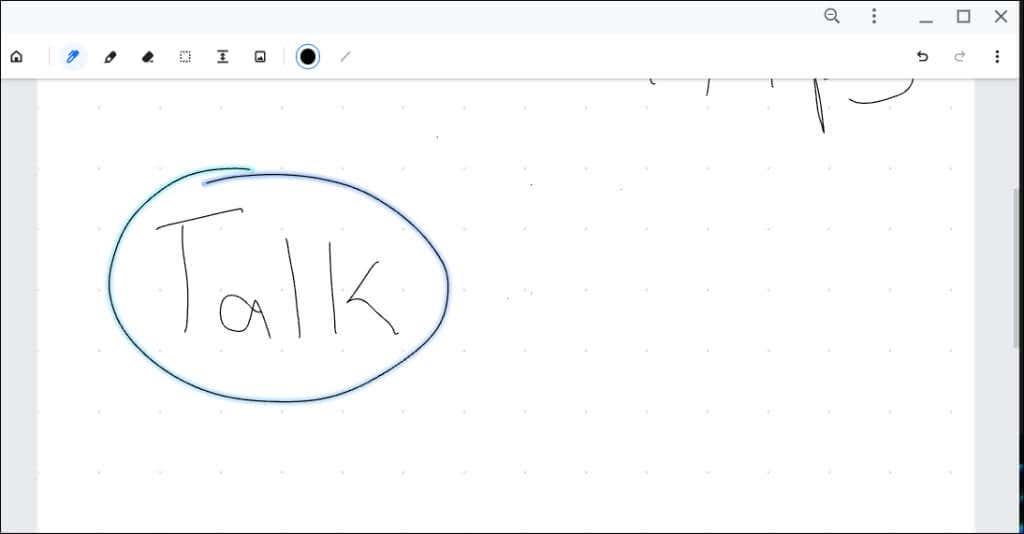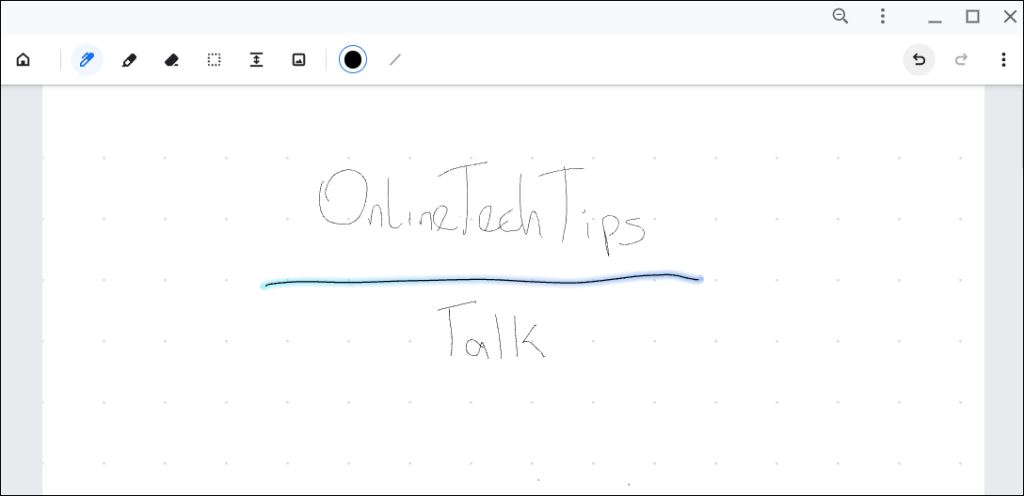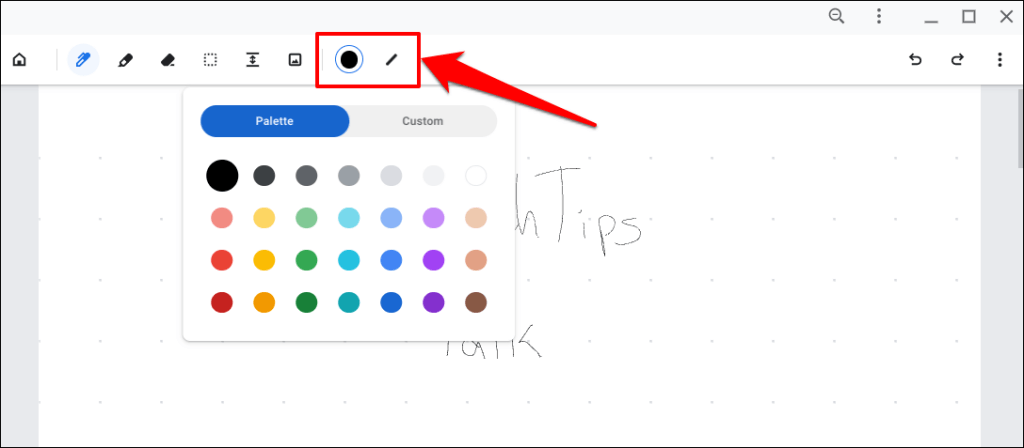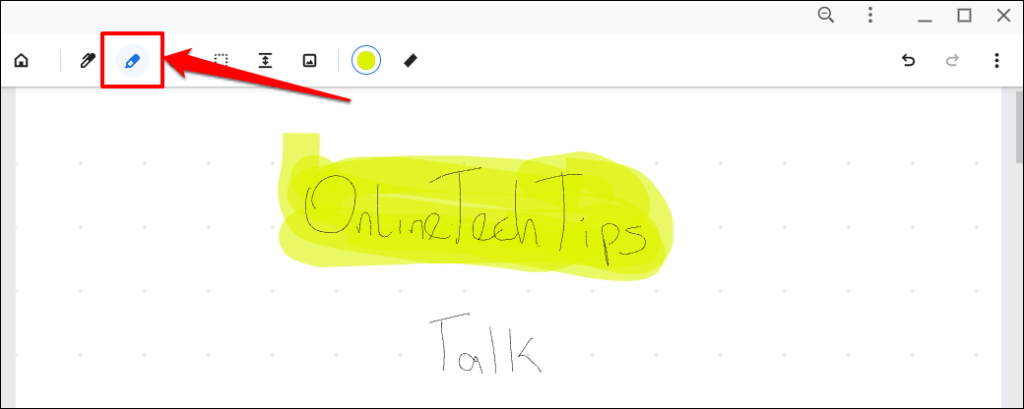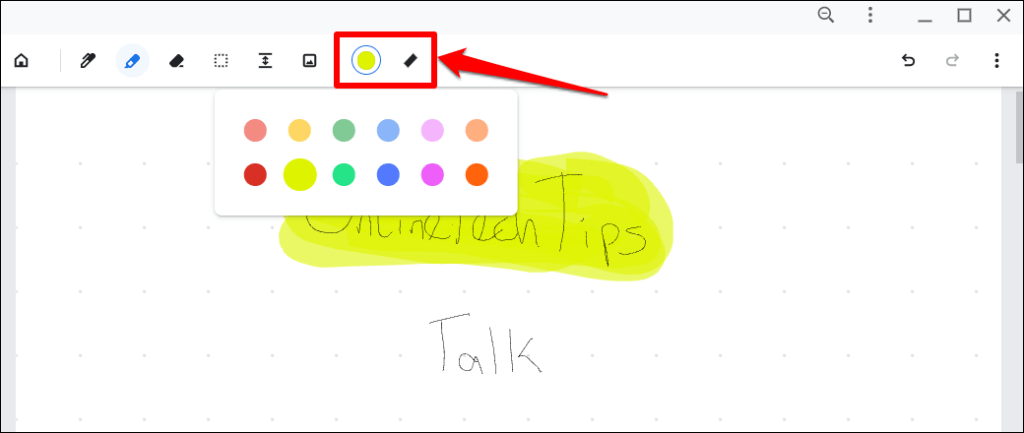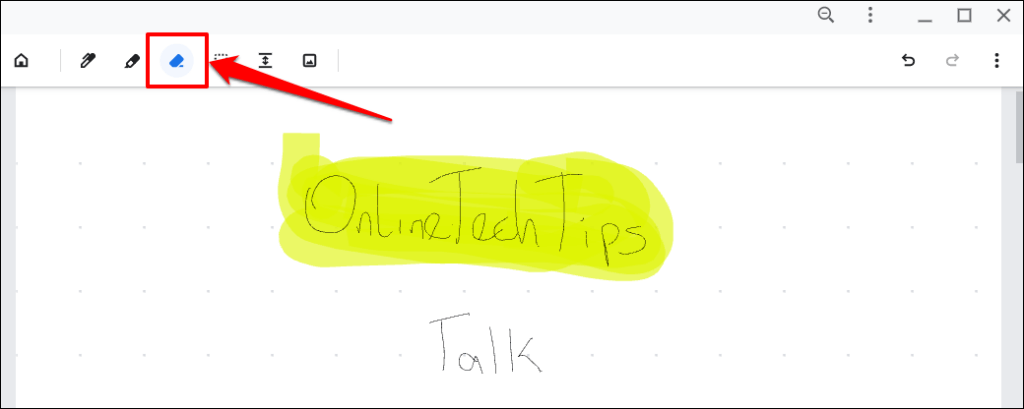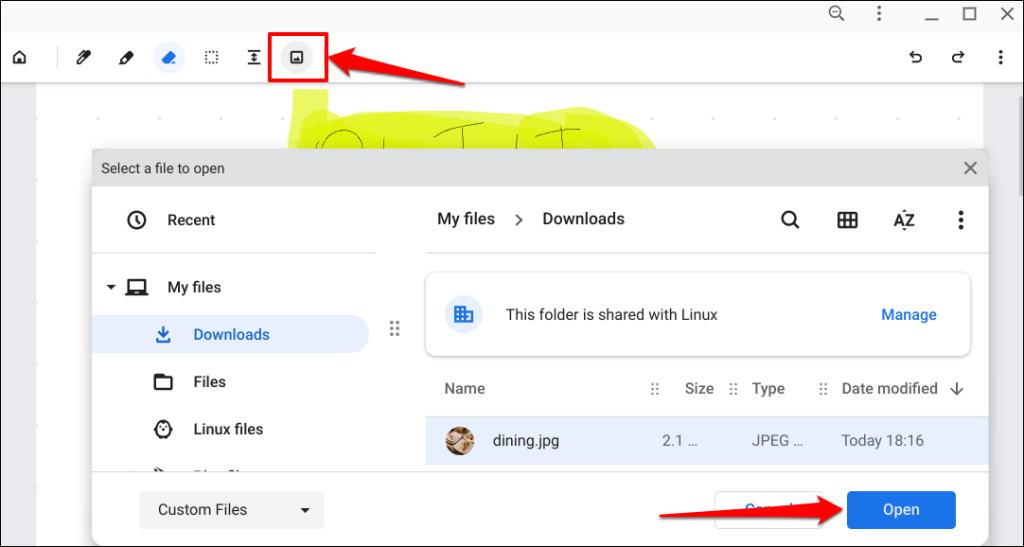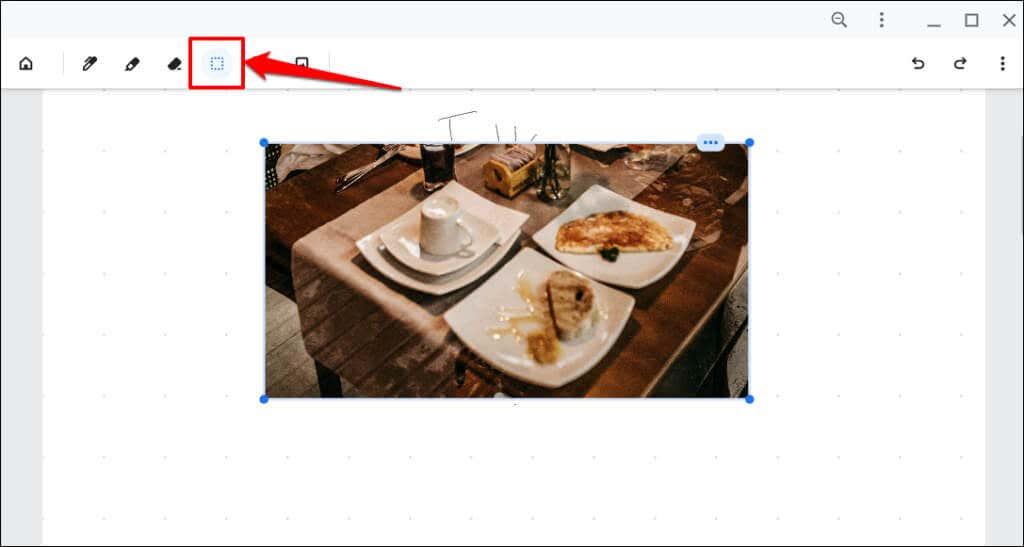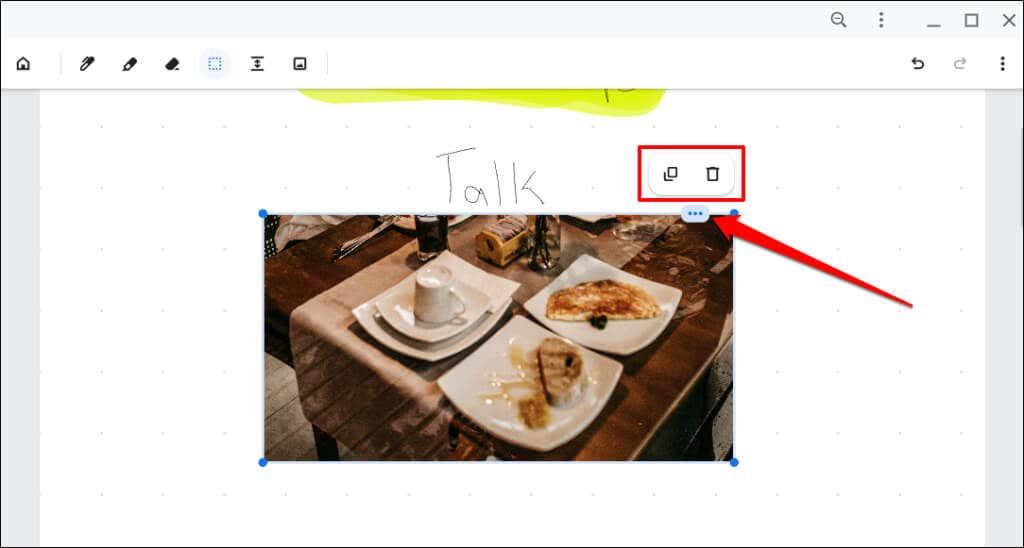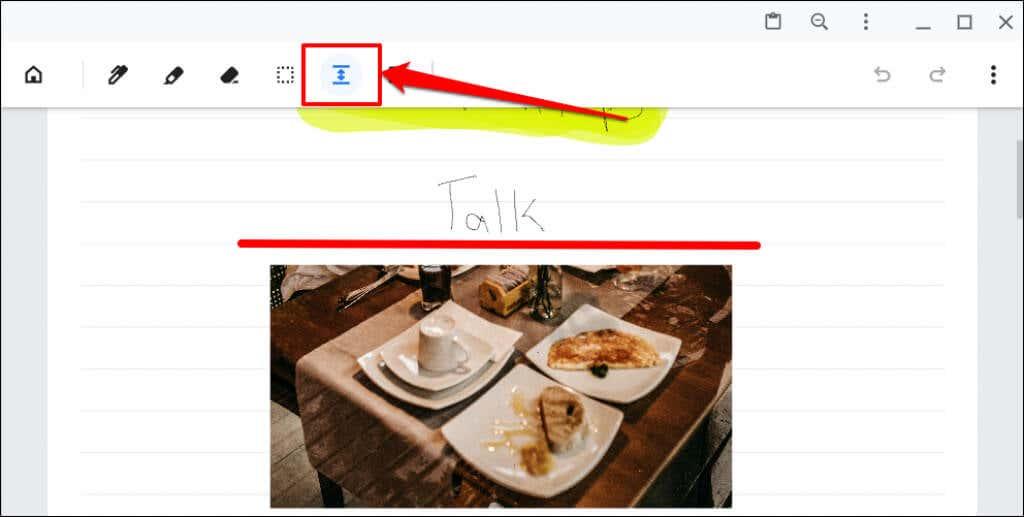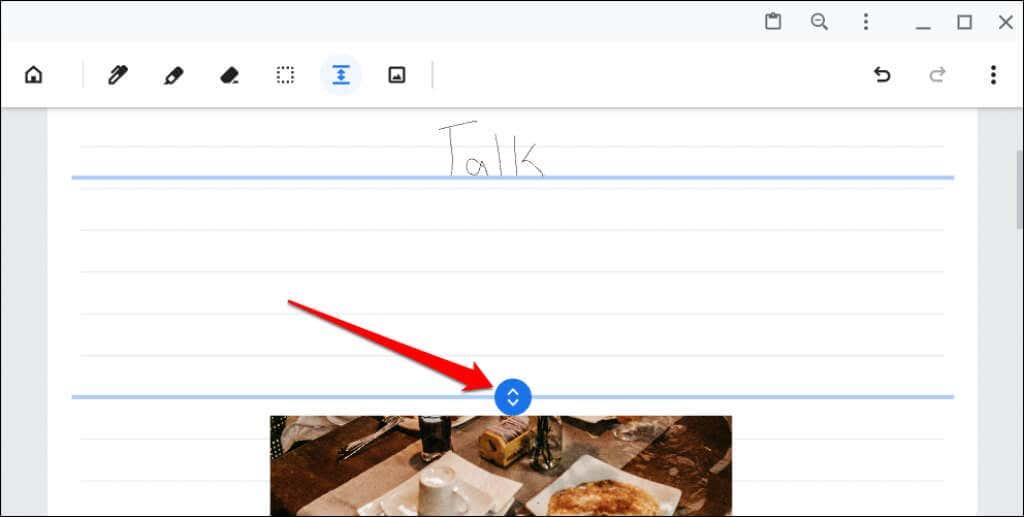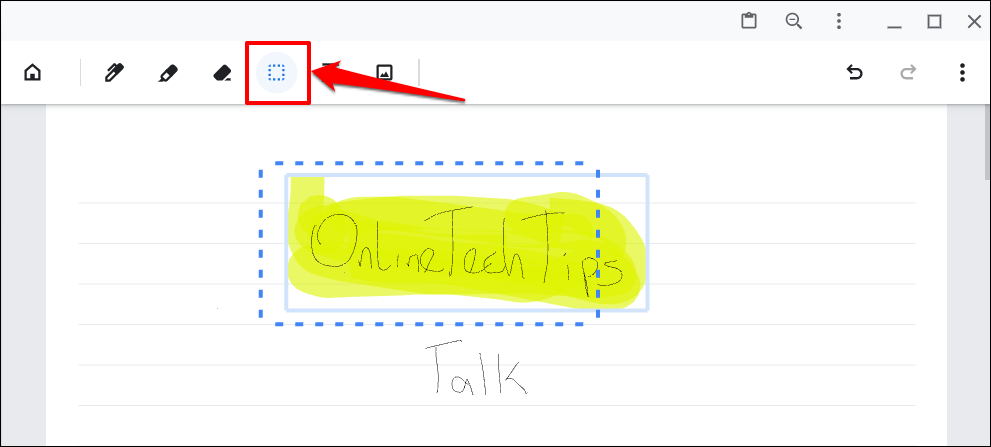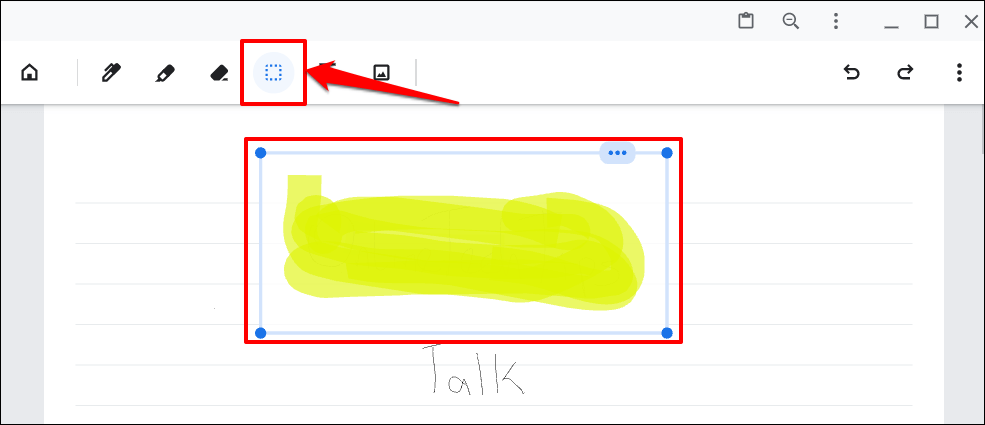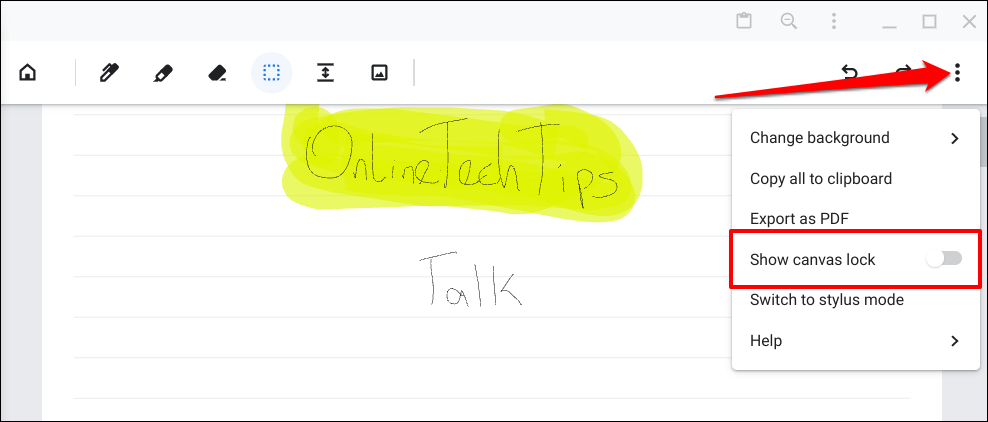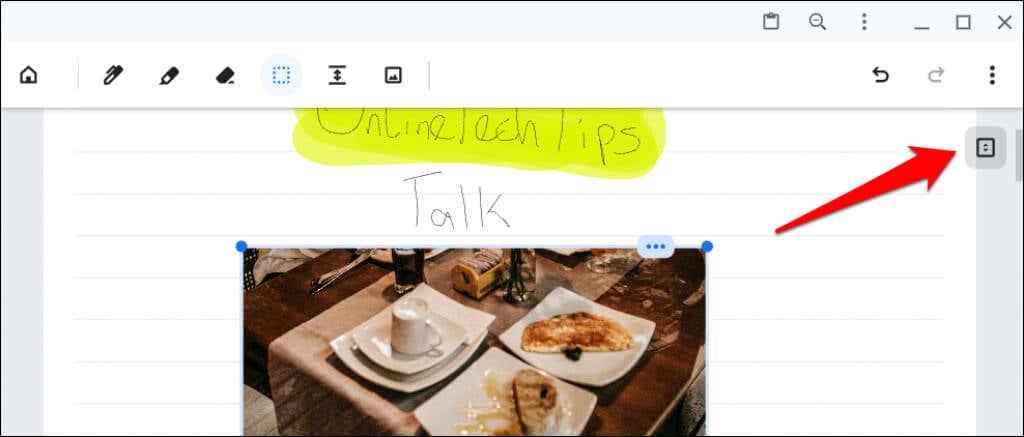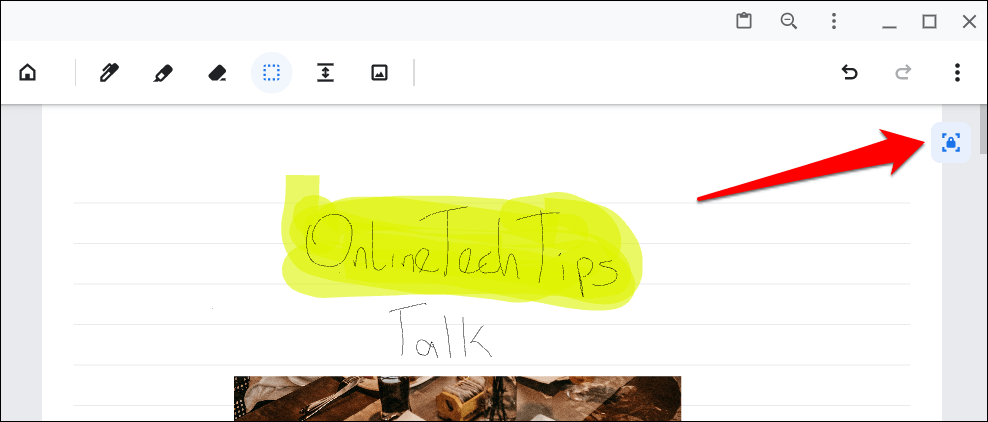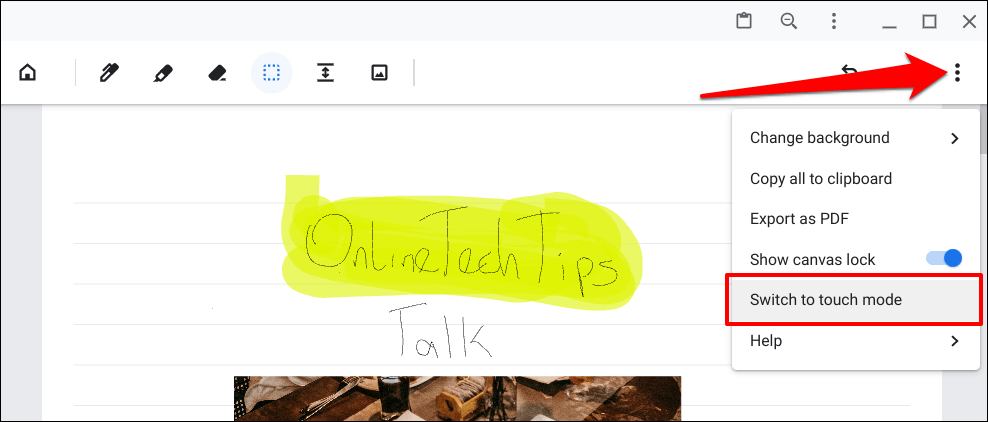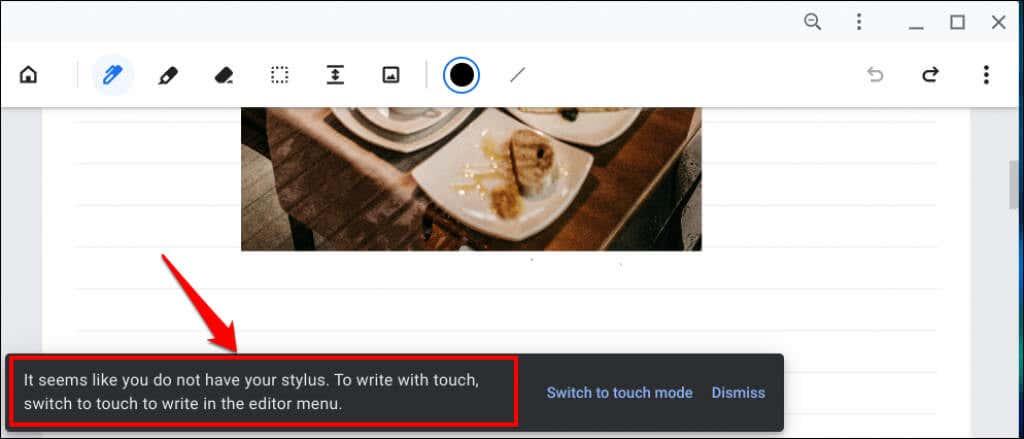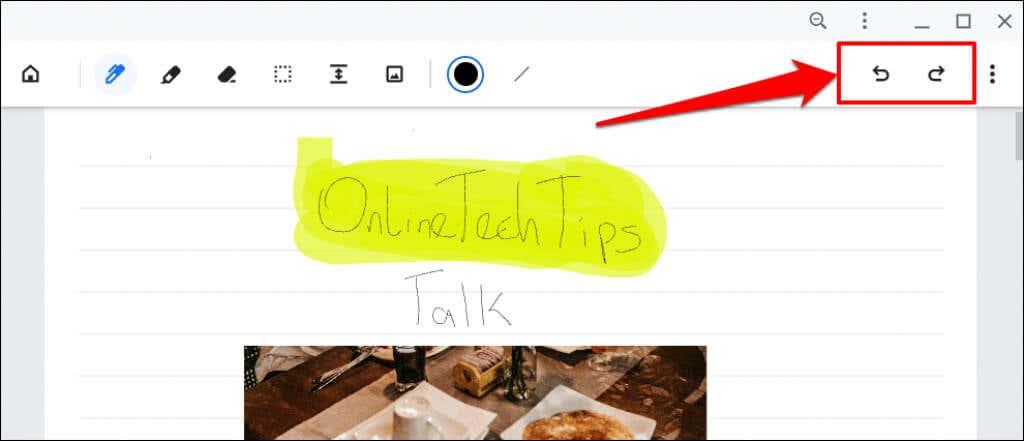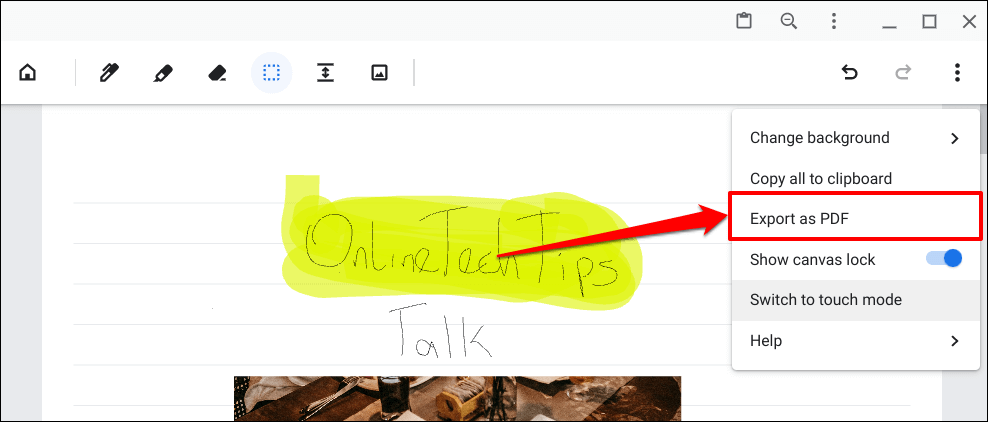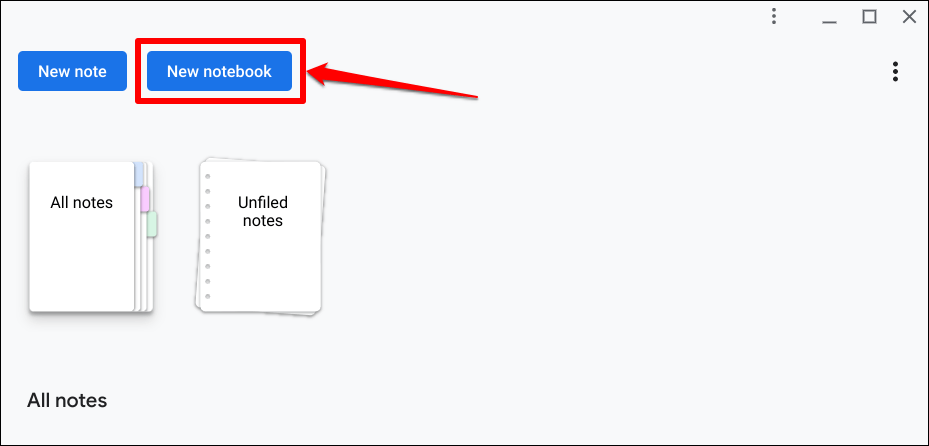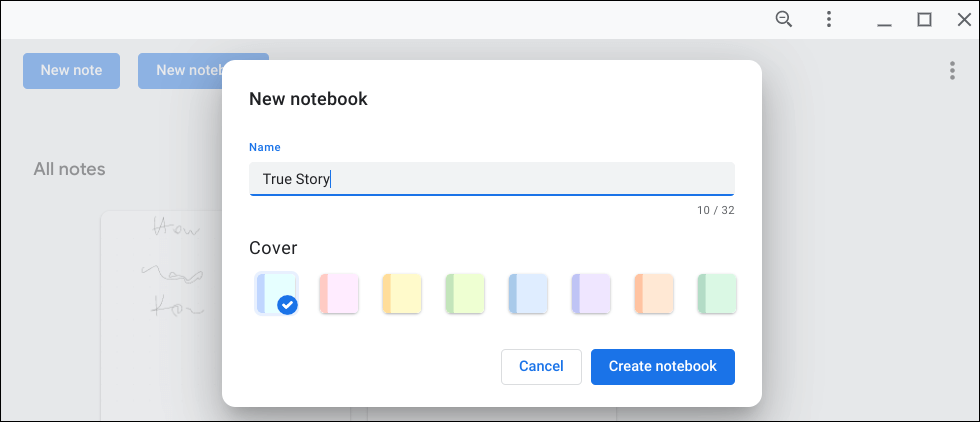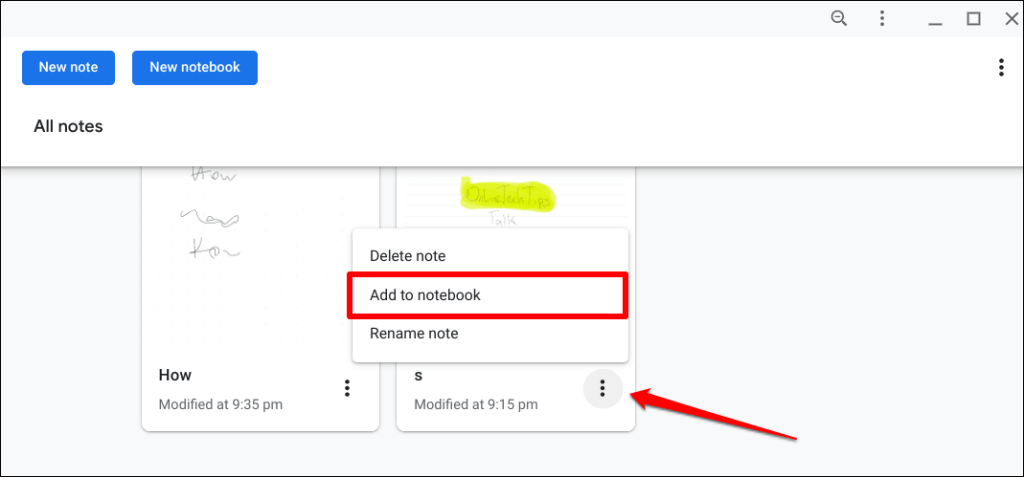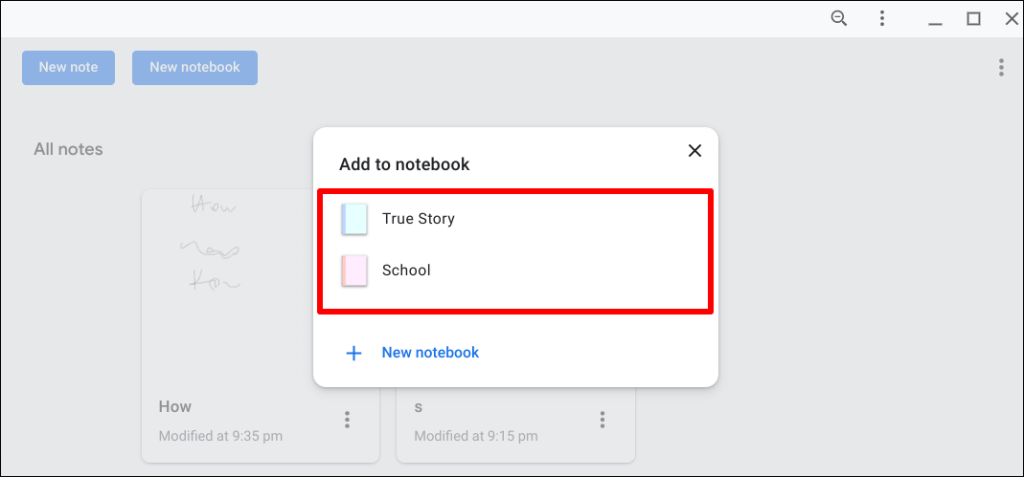„Google Cursive“ yra viena iš užrašų programų, iš anksto įdiegtų daugelyje „Chromebook“ įrenginių, kuriuose įgalintas jutiklinis ekranas. Tai palyginti nauja „Google“ sukurta ranka rašoma užrašų programa, skirta tik „Chromebook“. Tai progresyvi žiniatinklio programa (PWA) , pasiekiama per „Google Chrome“ naršyklę. Parodysime, kaip nustatyti ir naudoti „Google Cursive“ „Chromebook“.

Kaip gauti kursyvą „Chromebook“ įrenginyje
Kaip minėta anksčiau, „Google Cursive“ yra iš anksto įdiegta jutiklinio ekrano „Chromebook“ įrenginiuose. „Chromebook“ paleidimo priemonėje arba programų stalčiuje turėtų būti programos spartusis klavišas „Cursive“.
Paspauskite paieškos arba paleidimo priemonės piktogramą ir paieškos juostoje įveskite „cursive“. Kursyvinės programos spartusis klavišas turėtų būti paieškos rezultatuose.
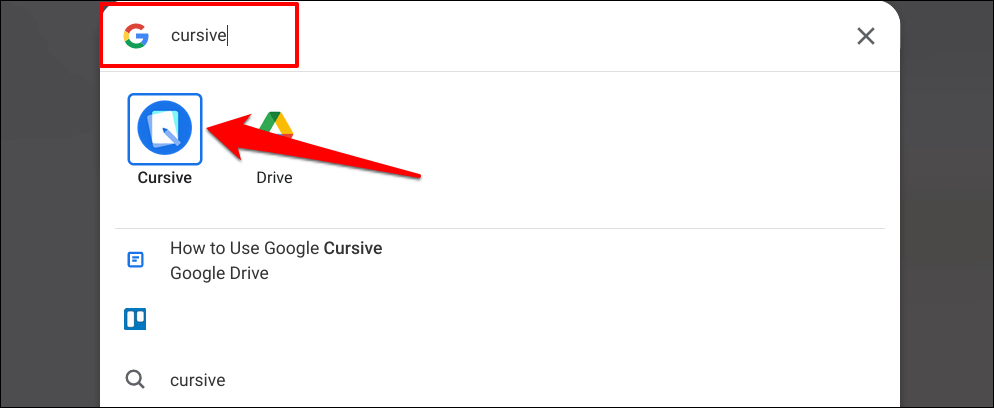
„Google Cursive“ iš pradžių debiutavo HP Chromebook x2 11 2021 m. Programa veikia beveik visuose naujos kartos „Chromebook“ modeliuose ir „Chrome“ OS versijose. Jei jūsų „Chromebook“ iš anksto neįdiegta „Cursive“ programa, atlikite toliau nurodytus veiksmus, kad įdiegtumėte programą.
- „Chromebook“ įrenginyje atidarykite „Google Chrome“ naršyklę ir apsilankykite šiuo URL: https://cursive.apps.chrome .
- Kai būsite paraginti, prijunkite „Google“ paskyrą arba prisijunkite naudodami „Google“ paskyros kredencialus.
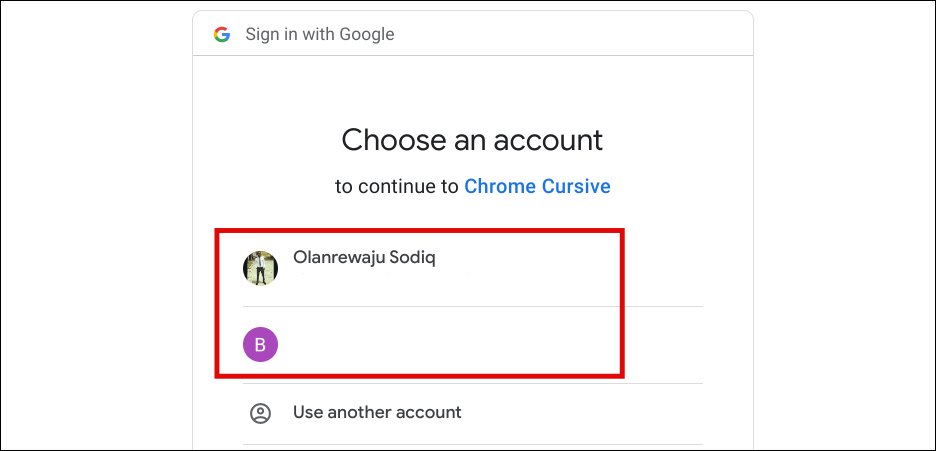
- Pasirinkite arba bakstelėkite Diegti kursyvą (kompiuteris su rodykle žemyn) dešiniajame adreso juostos kampe.
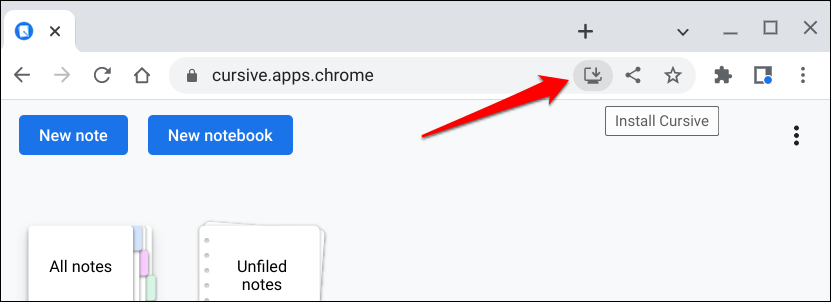
- Patvirtinimo eilutėje pasirinkite Įdiegti .
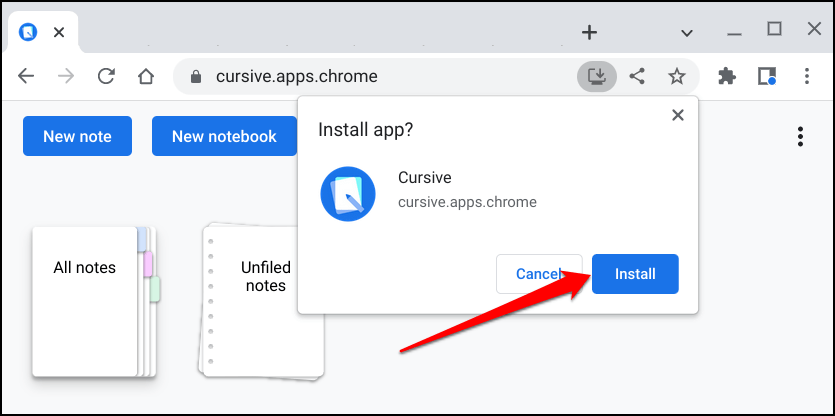
„Google Cursive PWA“ veikia neprisijungus be „Wi-Fi“ ryšio. Tačiau norint sinchronizuoti užrašus ir bloknotus su „Google“ paskyra, „Chromebook“ turi turėti interneto ryšį.
„Google Cursive“ žiniatinklio programos spartusis klavišas dabar turėtų būti pasiekiamas „Chromebook“ paleidimo priemonėje. Rekomenduojame pasirinkti Quick Tour parinktį, kai atidarote Cursive pirmą kartą. Tai parodys pagrindinių programos funkcijų, funkcijų ir jų naudojimo apžvalgą.
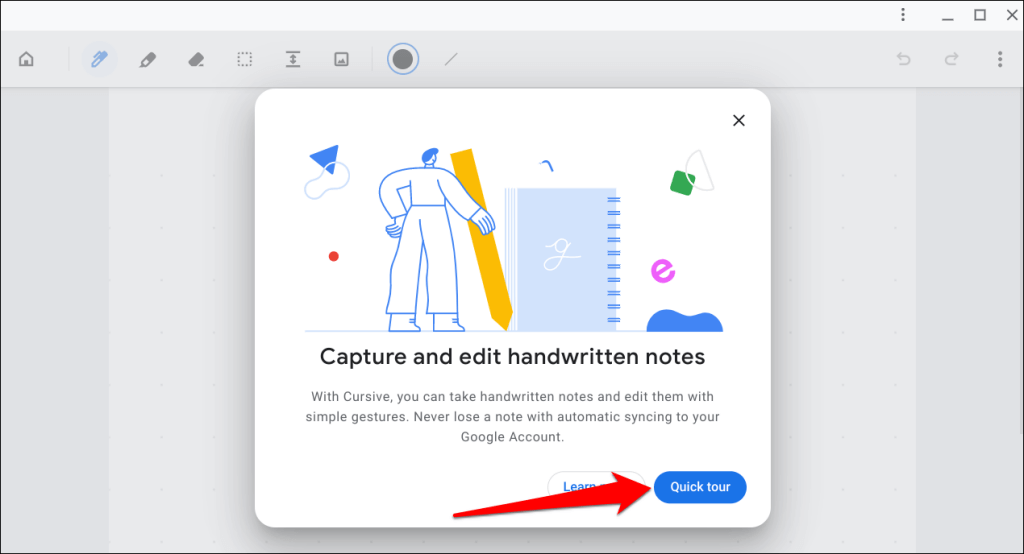
Jei nedalyvavote apžvalgoje, vis tiek galite pasiekti trumpą mokymo programą programoje. Viršutiniame dešiniajame programos prietaisų skydelio kampe palieskite trijų taškų piktogramą , pasirinkite Žinynas ir Funkcijos apžvalga .
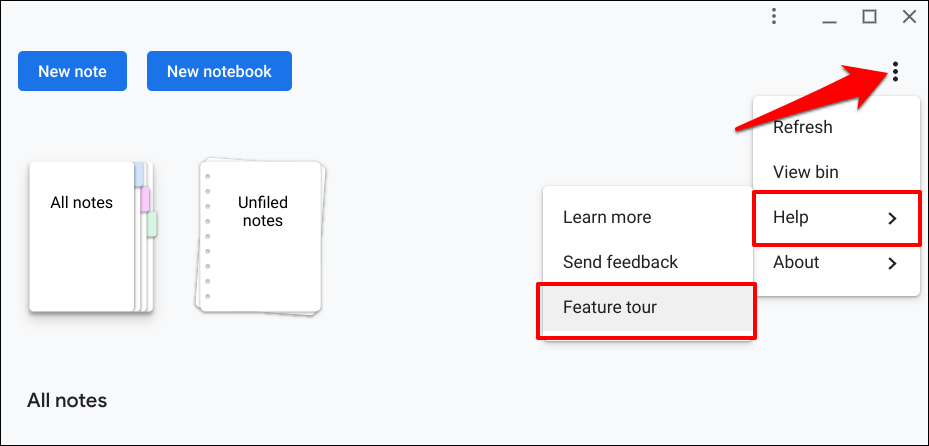
Programos prietaisų skydelyje rasite dvi parinktis: Naujas užrašas ir Naujas bloknotas .
Užrašai yra ranka rašyto turinio dokumentai – tekstai, eskizai, vaizdai, piešiniai ir kt. Kita vertus, sąsiuviniai yra kelių puslapių dokumentai su užrašų rinkiniu. Pagalvokite apie užrašus ir bloknotus kaip darbalapius ir darbaknyges programoje Microsoft Excel .
Kurkite užrašus naudodami „Google Cursive“.
Atidarykite Cursive ir pasirinkite Naujas užrašas . Bus paleista drobė, kurioje kuriate ir redaguojate užrašus.
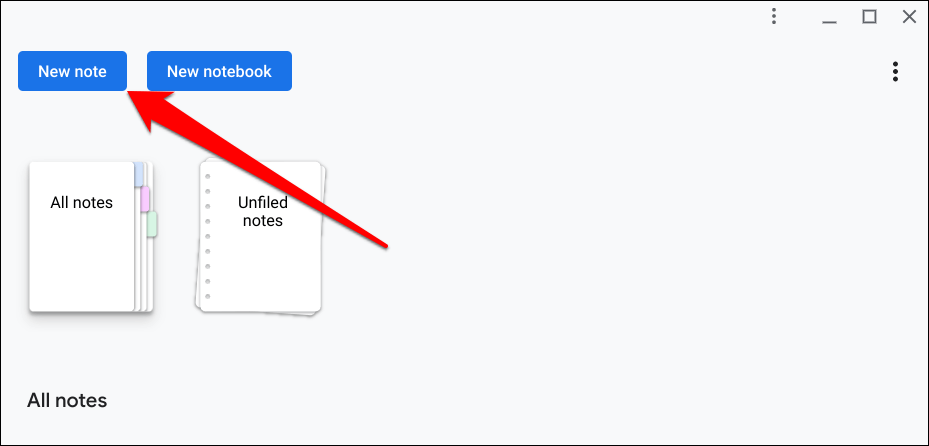
Ant drobės pastebėsite punktyrines linijas. Jei norite, galite pakeisti fono stilių.
Bakstelėkite trijų taškų meniu piktogramą viršutiniame dešiniajame kampe, pasirinkite Keisti foną ir pasirinkite pageidaujamą fono stilių.
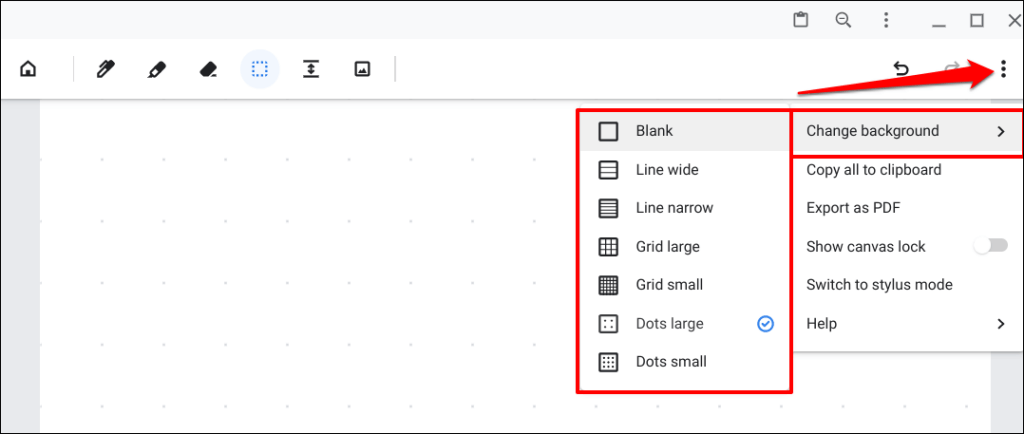
Kaip naudotis Google Cursive Pen Tool
Rašymo įrankis yra tai, ką naudojate rašydami ir piešdami „Google Cursive“. Įrankių juostoje pasirinkite rašiklio piktogramą ir pirštu arba pieštuku užrašykite tekstus ant drobės.
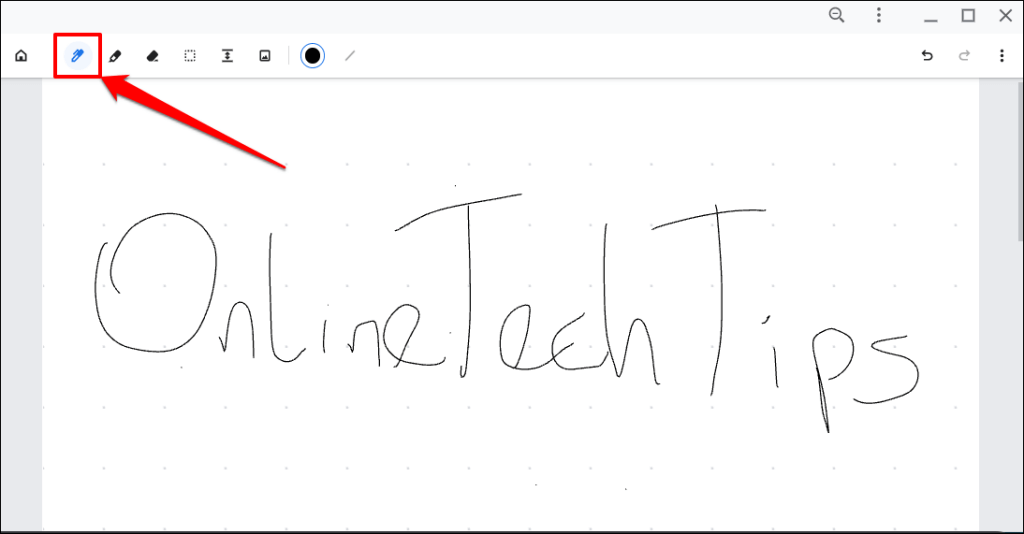
Taip pat galite naudoti rašiklį, norėdami pasirinkti, perkelti ir ištrinti turinį (tekstus ir piešinius) drobėje. Pasirinkite rašiklio piktogramą , perbraukite turinį ir bakstelėkite švytinčią raštą, kad ištrintumėte turinį.
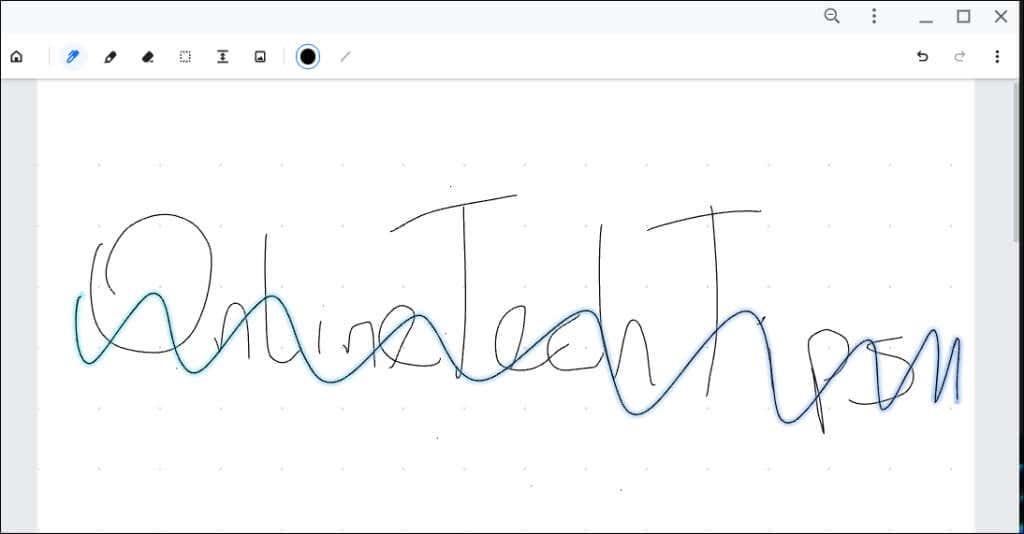
Norėdami perkelti turinį drobėje, nubrėžkite apskritimą virš turinio ir vilkite švytintį apskritimą.
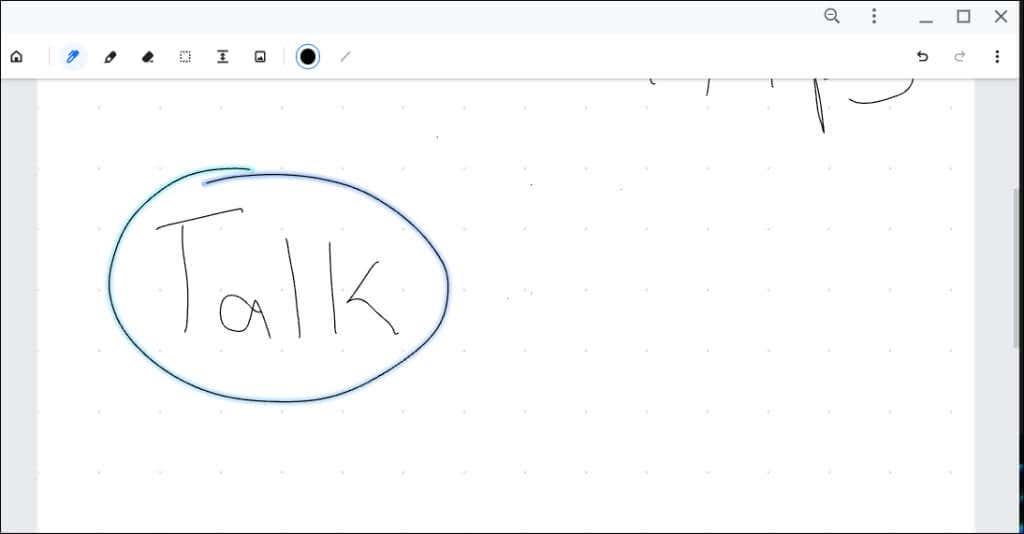
Nubrėžkite horizontalią liniją ir vilkite žemyn švytinčią liniją, kad padidintumėte (horizontalų) tarpą tarp drobės turinio.
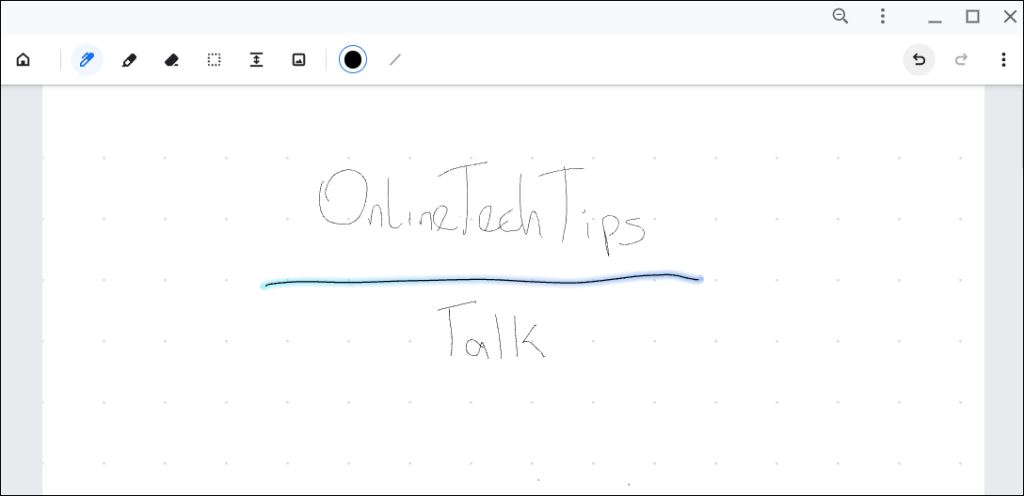
Įrankių juostoje pasirinkite Spalvų paletės arba Brūkšnio storio parinktis, kad pakeistumėte raštų spalvą arba storį.
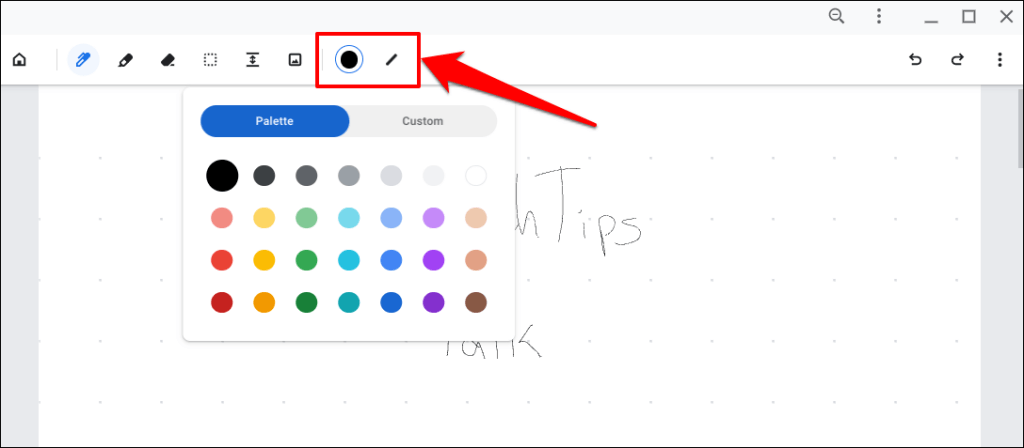
Kaip naudotis Google Cursive's Highlighter
Pažymėjimo įrankis atkreipia dėmesį į svarbų jūsų drobės turinį naudodamas mažo neskaidrumo spalvas. Jis veikia panašiai kaip rašiklio įrankis.
Įrankių juostoje pasirinkite paryškinimo piktogramą ir perbraukite turinį, kurį norite paryškinti.
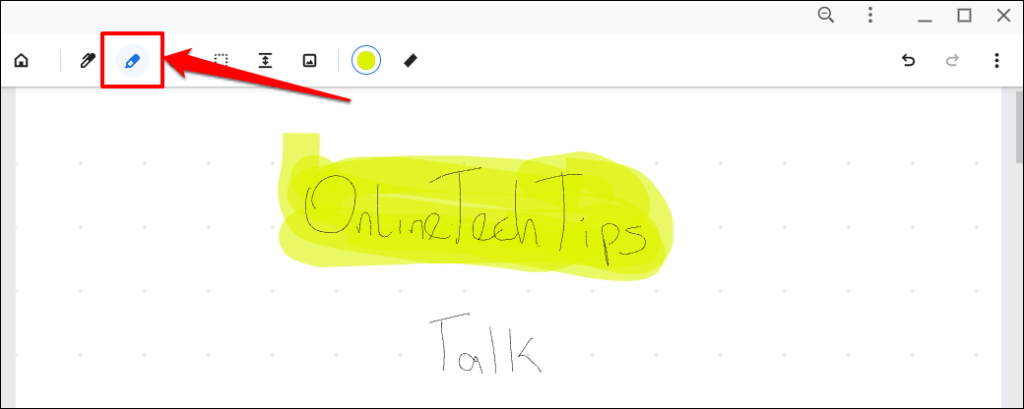
Taip pat galite pakeisti žymėjimo įrankio spalvą ir storį „Google Cursive“.
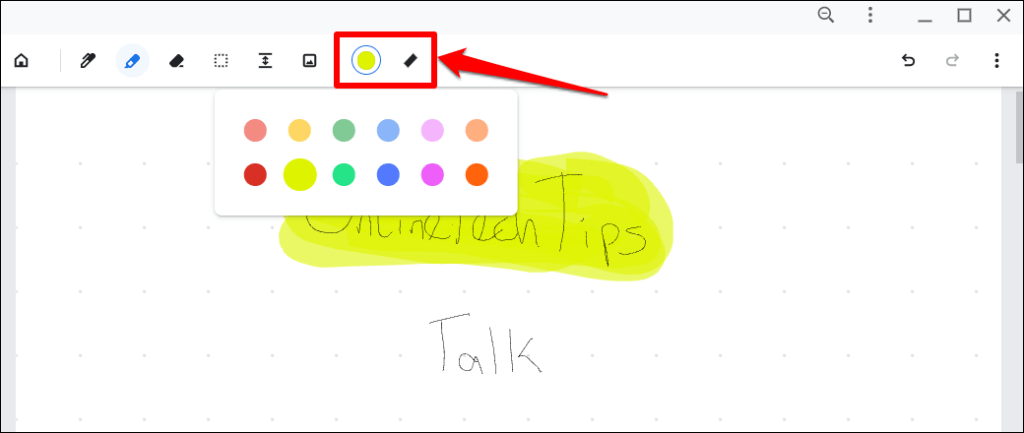
Ištrinkite turinį „Google Cursive“.
Įrankių juostoje pasirinkite įrankį Trintukas ir užrašykite turinį, kurį norite ištrinti iš užrašo.
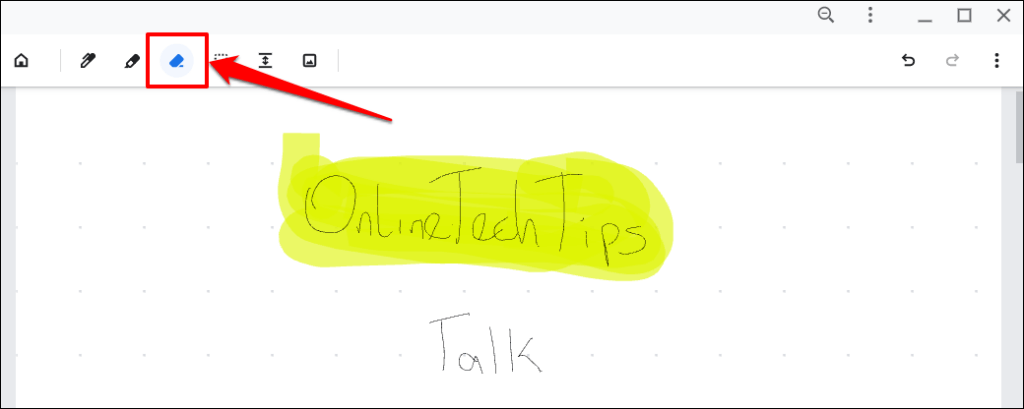
Trintuko įrankis gali ištrinti bet ką drobėje, išskyrus vaizdus. Peržiūrėkite kitą sesiją, kad sužinotumėte, kaip pridėti ir ištrinti vaizdus „Google Cursive“.
Tvarkykite vaizdus „Google Cursive“.
Įrankių juostoje bakstelėkite piktogramą Įterpti vaizdą , pasirinkite vaizdą programoje Failai ir pasirinkite Atidaryti .
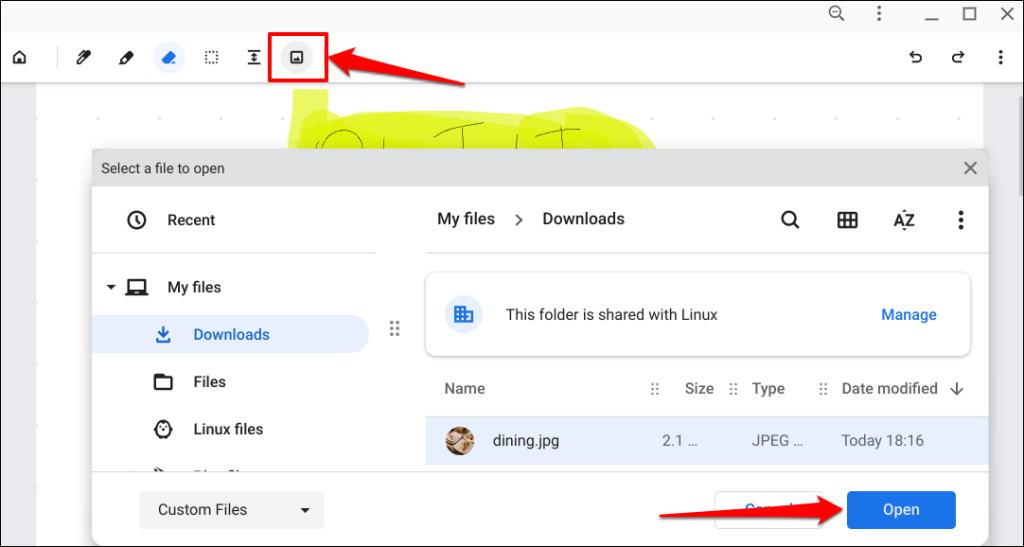
Taip vaizdas bus pridėtas prie jūsų užrašo. Pakeiskite vaizdo dydį arba perkelkite jį į pageidaujamą drobės vietą. Baigę bakstelėkite bet kur už drobės ribų.
Norėdami atlikti tolesnius vaizdo pakeitimus, pirmiausia turite pasirinkti vaizdą naudodami pasirinkimo įrankį. Įrankių juostoje bakstelėkite pasirinkimo įrankį (taškinio kvadrato piktogramą) ir bakstelėkite vaizdą, kurį norite redaguoti.
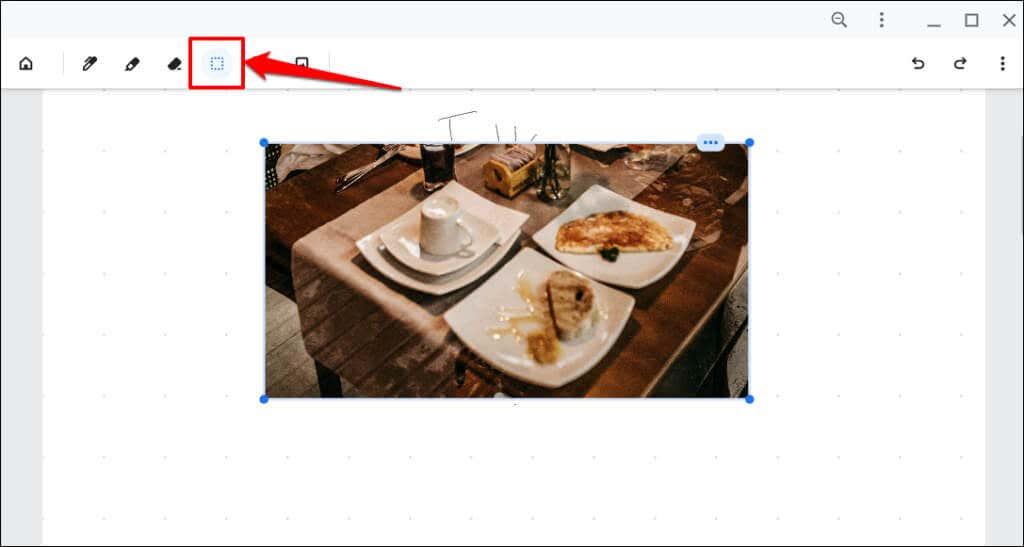
Pakeiskite vaizdo dydį iš bet kurio iš keturių kampų arba vilkite jį į naują vietą. Bakstelėkite trijų taškų piktogramą viršutiniame dešiniajame kampe, kad atidarytumėte vaizdo meniu.
Pasirinkite šiukšliadėžės piktogramą , kad ištrintumėte vaizdą, arba palieskite kopijavimo piktogramą , kad nukopijuotumėte vaizdą į „Chromebook“ iškarpinę. Paspauskite Ctrl + V , kad įklijuotumėte vaizdo kopiją bet kurioje drobės vietoje.
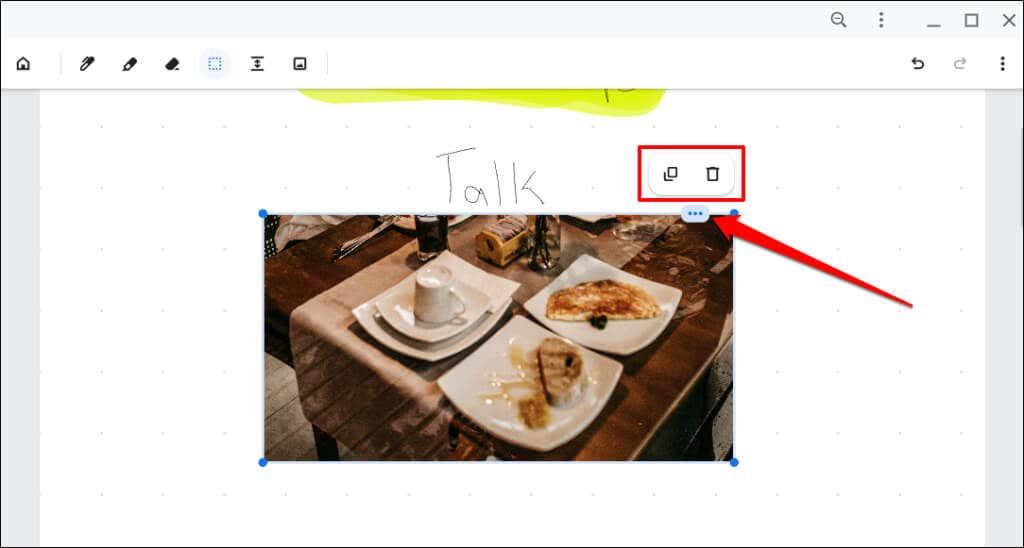
Padarykite tarpą tarp turinio
Nors rašiklio įrankis gali reguliuoti tarpą tarp turinio, „Google Cursive“ turi specialų įrankį „Padaryti erdvę“. Įrankis automatiškai prideda daugiau vietos tarp skirtingų eilučių / eilučių elementų.
Įrankių juostoje pasirinkite įrankį Padaryti erdvę ir bakstelėkite eilutę, kurioje norite pridėti daugiau vietos.
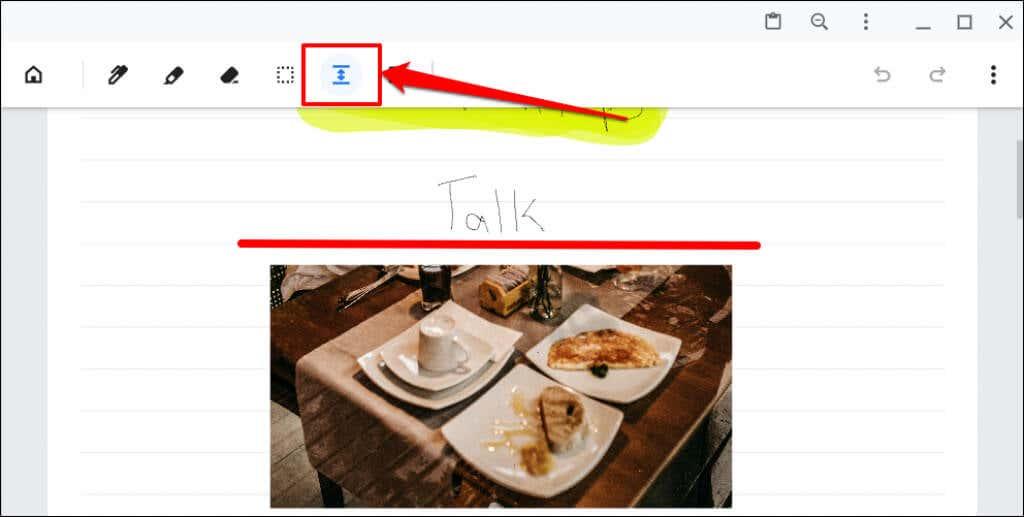
Tai pašalins turinį tarp pasirinktų eilučių. Vilkite apatinę eilutę, kad padidintumėte arba sumažintumėte erdvę.
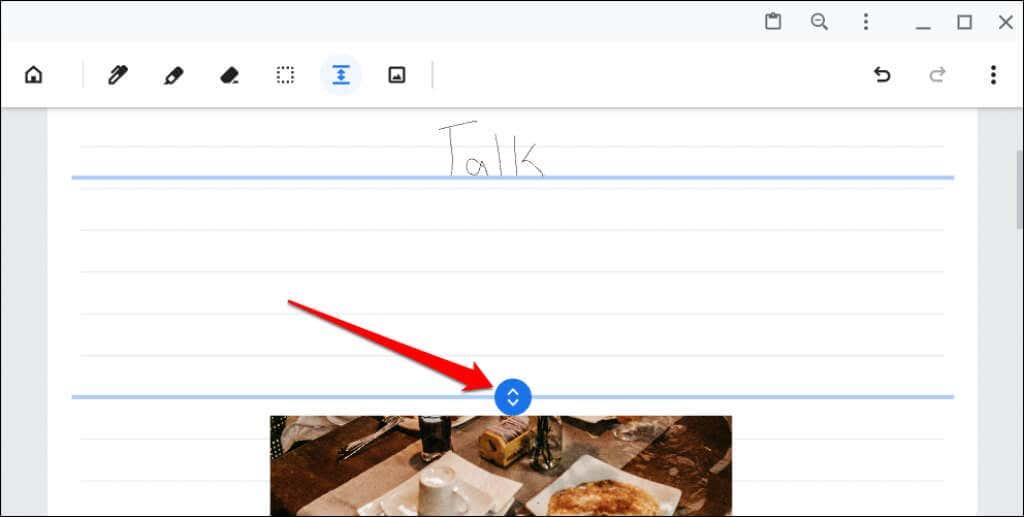
Pasirinkimo įrankis
Iliustravome, kaip Google Cursive's Selector įrankis veikia su vaizdais. Dabar paaiškinkime, kaip tai veikia su tekstais ir piešiniais.
Įrankių juostoje bakstelėkite parinkiklio įrankį (taškinio kvadrato piktogramą) ir vilkite kryželio piktogramą virš teksto ar piešinio.
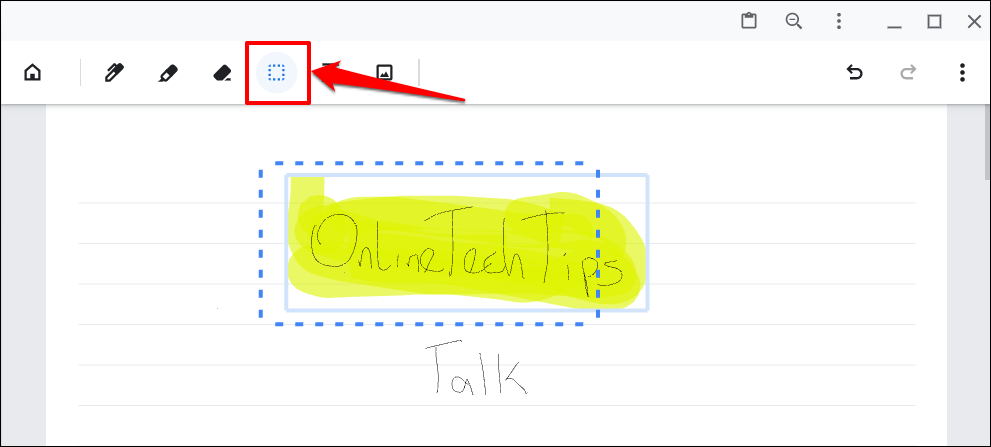
Norėdami pasirinkti ir paryškinti, bakstelėkite parinkiklio įrankį ir bakstelėkite paryškinimą.
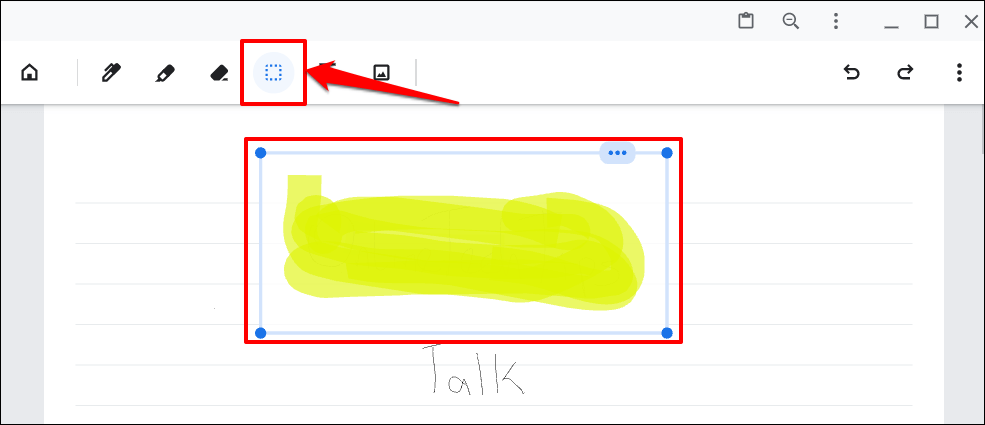
Užrakinkite drobę „Google Cursive“.
Užrakinkite drobę, jei dažnai netyčia slenkate arba priartinate. Pirmiausia turite sukonfigūruoti „Google Cursive“, kad užraše būtų rodoma drobės užrakto piktograma.
Viršutiniame dešiniajame kampe palieskite meniu piktogramą ir perjunkite Rodyti drobės užraktą .
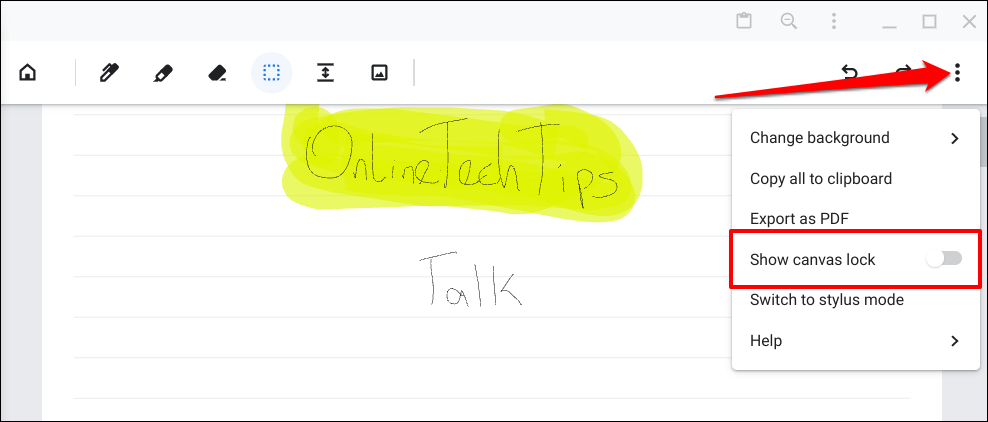
Bakstelėkite drobės užrakto piktogramą viršutiniame dešiniajame kampe, kad sustabdytumėte drobės slinkimą aukštyn ir žemyn.
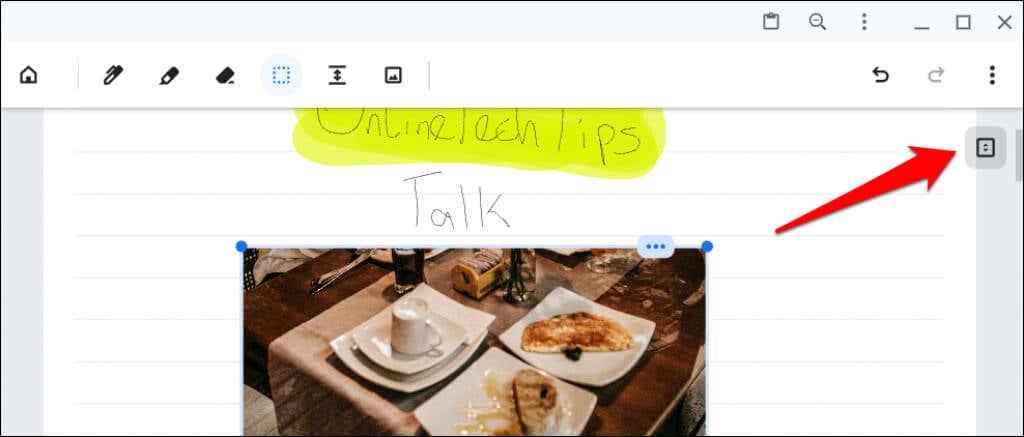
Dar kartą bakstelėkite užrakto piktogramą , kad atrakintumėte drobę.
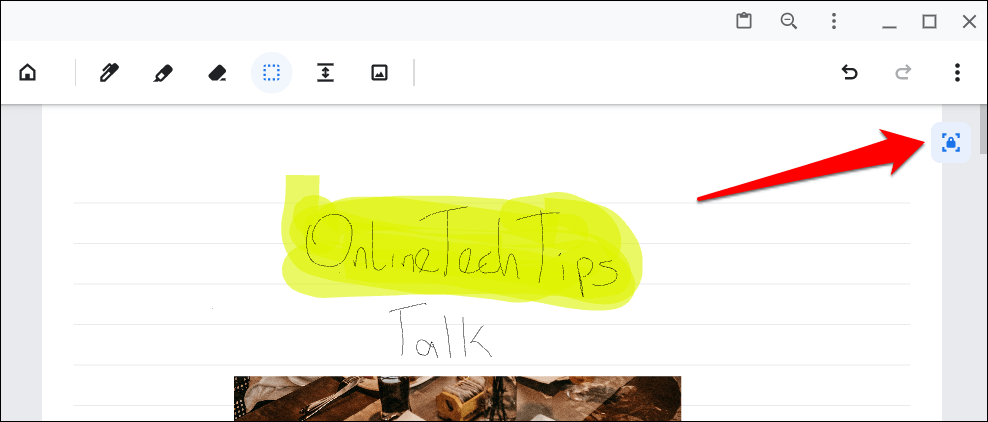
Perjunkite tarp rašiklio ir jutiklinio režimo
Galite kurti ranka rašytus užrašus naudodami „Google Cursive“ pirštais arba rašikliu. „Google Cursive“ yra optimizuota dirbti su pirštų bakstelėjimais ir jutiklinio ekrano gestais liečiamu režimu.
Jei prie „Chromebook“ prijungtas rašiklis, „Google Cursive“ automatiškai suaktyvina rašiklio režimą. Galite bet kada perjungti jutiklinį ir rašiklio režimą.
Bakstelėkite drobės meniu piktogramą ir pasirinkite Perjungti į jutiklinį režimą arba Perjungti į rašiklio režimą .
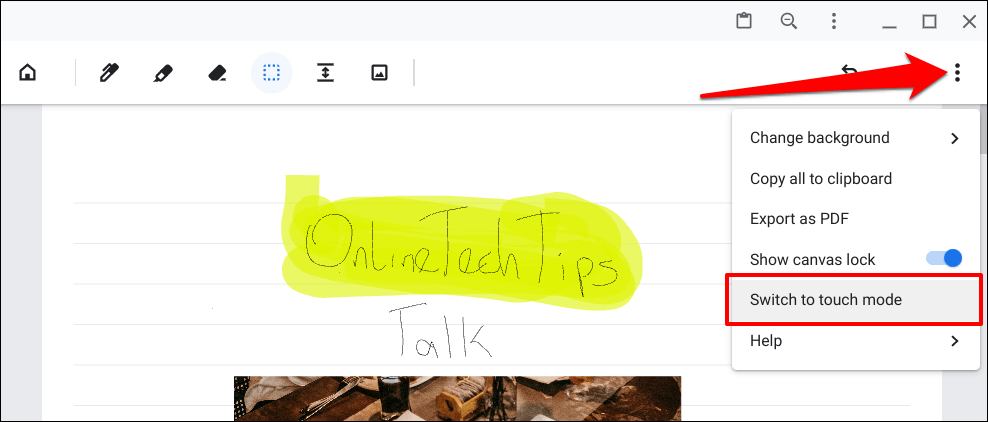
„Google Cursive“ parodys klaidos pranešimą, jei neaptiks rašiklio, kai programa naudojama rašiklio režimu. Be to, kai kurių funkcijų negalėsite naudoti rašiklio režimu be rašiklio.
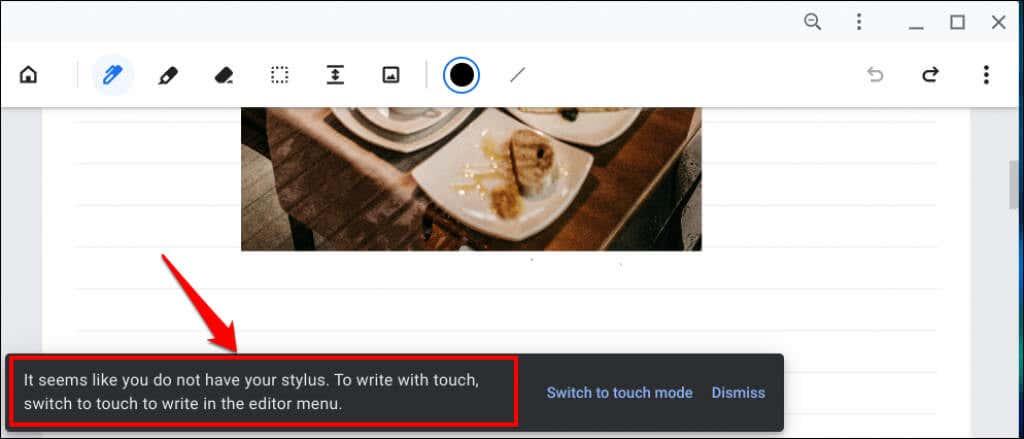
Jei jūsų „Chromebook“ įrenginyje nėra rašiklio, bet jis palaiko universaliąją rašiklio iniciatyvą (USI) , galite naudoti trečiųjų šalių rašiklius arba USI rašiklius.
Anuliuoti ir pakartoti pakeitimus
Visos sistemos spartieji klavišai, skirti anuliuoti (Ctrl + Z) ir pakartotinai atlikti (Ctrl + Shift + Z) ankstesnius veiksmus, neveikia „Google Cursive“. Vietoj to naudokite anuliavimo ir perdarymo piktogramą viršutiniame dešiniajame drobės kampe.
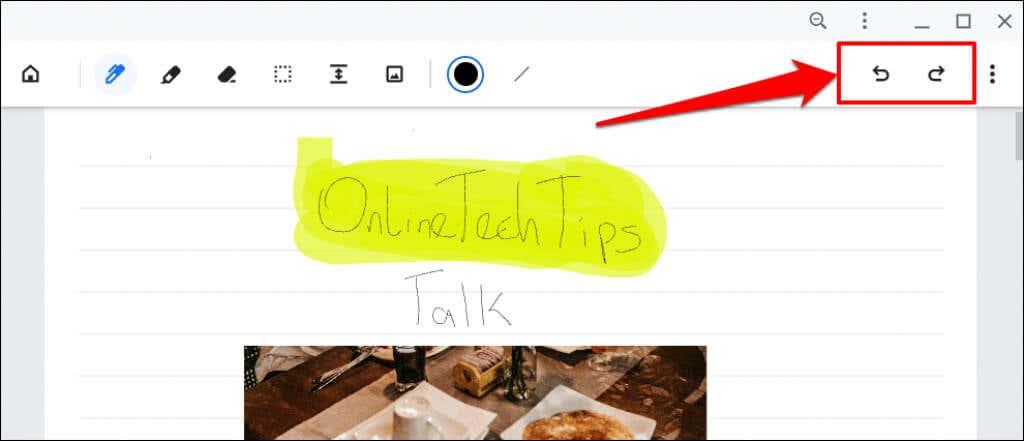
Bendrinkite ir eksportuokite pastabas
„Google Cursive“ leidžia vartotojams eksportuoti pastabas PDF failo formatu. Atidarykite užrašą, palieskite drobės meniu piktogramą ir pasirinkite Eksportuoti kaip PDF .
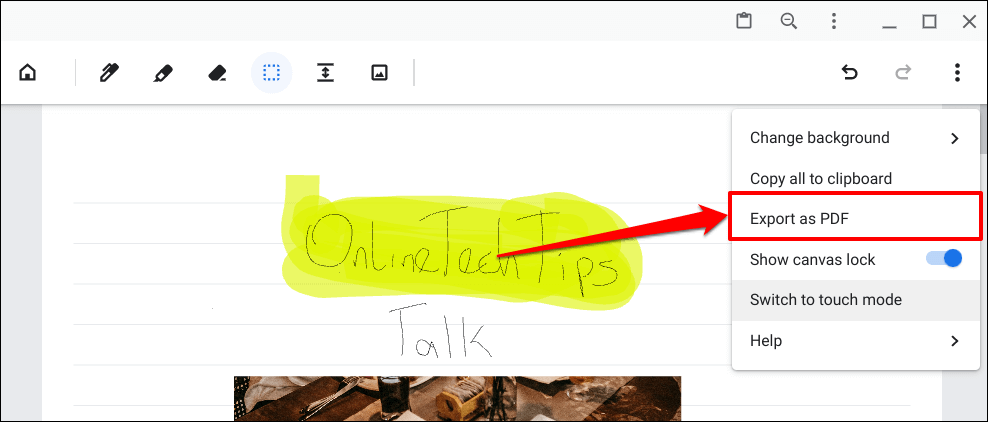
Kurkite užrašų knygeles naudodami „Google Cursive“.
Užrašų knygelė yra užrašų rinkinys. Štai kaip sukurti užrašų knygelę „Google Cursive“ ir užpildyti ją užrašais:
- Atidarykite „Google Cursive“ ir pagrindiniame puslapyje pasirinkite Naujas bloknotas .
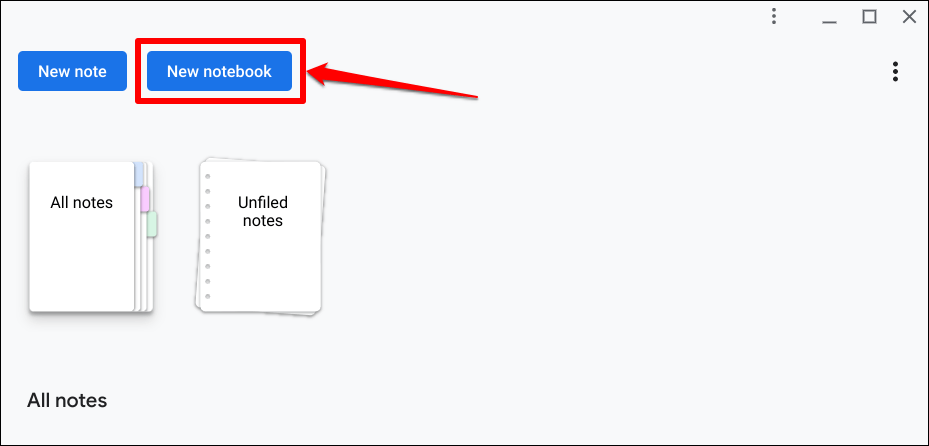
- Suteikite bloknotui pavadinimą, pasirinkite viršelio spalvą ir palieskite Sukurti bloknotą . Dabar galite pridėti pastabų į bloknotą.
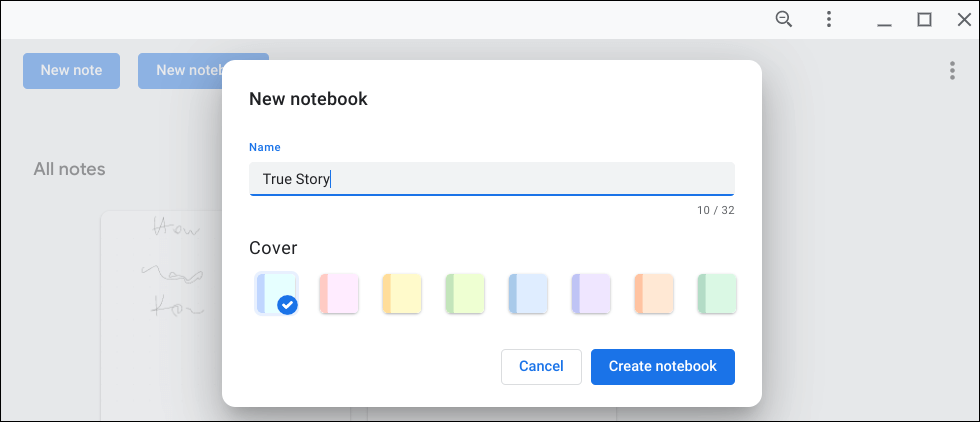
- Užrašų kortelėje bakstelėkite meniu ir pasirinkite Pridėti prie bloknoto .
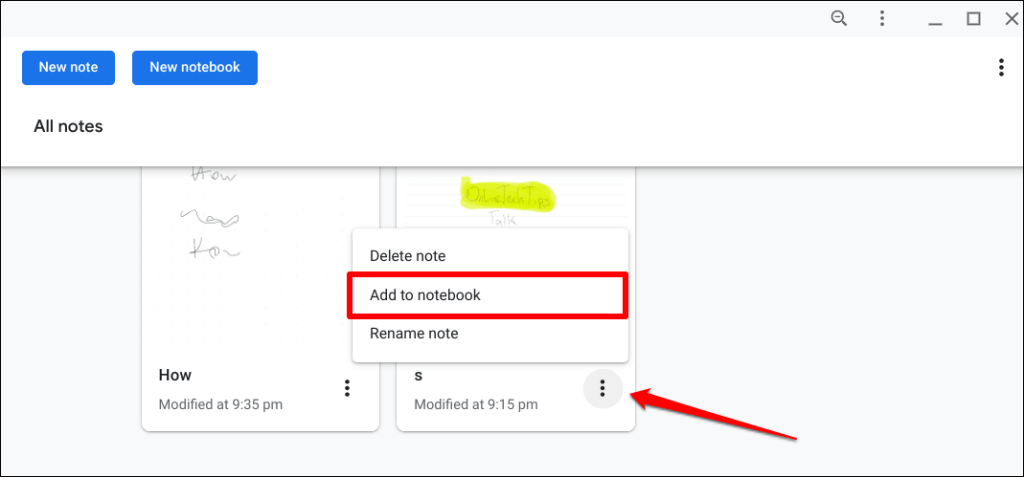
- Pasirinkite paskirties bloknotą.
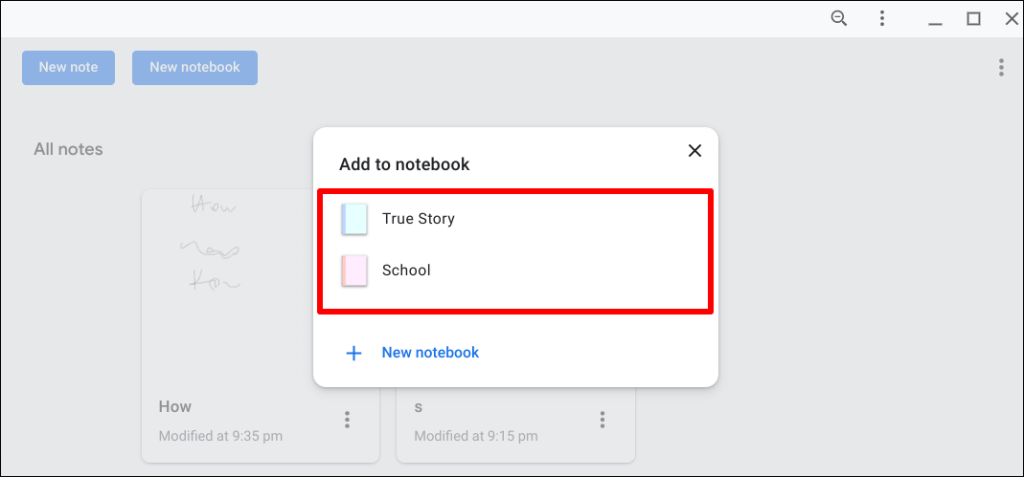
„Google Cursive“: „OneNote“ konkurentas?
„ Chromebook “ įrenginiai nepalaiko „OneNote“ „Android“ programos. Taigi „Google Cursive“ pakanka kaip puikus „OneNote“ pakaitalas ranka rašytiems užrašams. Tačiau dėl funkcijų „Google Cursive“ neprilygsta „OneNote“ . Taigi, „Google Cursive“ vadinsime „paprastu“ „Chromebook“ įrenginių „OneNote“ pakaitalu, o ne „OneNote“ konkurentu.